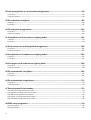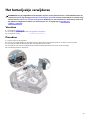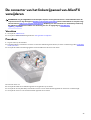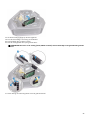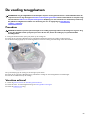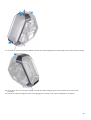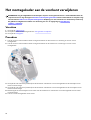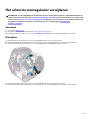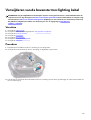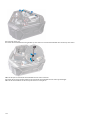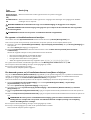Alienware Area-51 R5
Onderhoudshandleiding
Regelgevingsmodel: D03X
Regelgevingstype: D03X002
May 2020
Ver. A02

Opmerkingen, voorzorgsmaatregelen,en waarschuwingen
OPMERKING: Een OPMERKING duidt belangrijke informatie aan voor een beter gebruik van het product.
WAARSCHUWING: WAARSCHUWINGEN duiden potentiële schade aan hardware of potentieel gegevensverlies aan en
vertellen u hoe het probleem kan worden vermeden.
GEVAAR: LET OP duidt het risico van schade aan eigendommen, lichamelijk letsel of overlijden aan.
© 2018 - 2019 Dell Inc. of zijn dochtermaatschappijen. Alle rechten voorbehouden. Dell, EMC, en andere handelsmerken zijn
handelsmerken van Dell Inc. of zijn dochterondernemingen. Andere handelsmerken zijn mogelijk handelsmerken van hun respectieve
eigenaren.

Inhoudsopgave
1 Voordat u aan de computer gaat werken............................................................................................10
Voordat u begint ............................................................................................................................................................... 10
Veiligheidsinstructies..........................................................................................................................................................10
Aanbevolen hulpmiddelen.................................................................................................................................................10
Lijst van schroeven...............................................................................................................................................................11
2 Nadat u aan de computer heeft gewerkt............................................................................................14
3 Technisch overzicht..............................................................................................................................15
De binnenkant van uw computer.......................................................................................................................................15
Rechteraanzicht.............................................................................................................................................................15
Linkeraanzicht................................................................................................................................................................16
Onderdelen van het moederbord...................................................................................................................................... 17
Onderdelen I/O-kaart........................................................................................................................................................18
4 De computer optillen...........................................................................................................................19
Procedure............................................................................................................................................................................19
5 De stabiliteitsvoet verwijderen...........................................................................................................20
Procedure...........................................................................................................................................................................20
6 De stabiliteitsvoet terugplaatsen........................................................................................................22
Procedure........................................................................................................................................................................... 22
7 De zijpanelen verwijderen...................................................................................................................23
Procedure........................................................................................................................................................................... 23
8 De zijpanelen vervangen.....................................................................................................................24
Procedure........................................................................................................................................................................... 24
9 De accu verwijderen............................................................................................................................25
Vereisten.............................................................................................................................................................................25
Procedure........................................................................................................................................................................... 25
10 De accu vervangen............................................................................................................................ 26
Procedure........................................................................................................................................................................... 26
Vereisten achteraf..............................................................................................................................................................26
11 Het batterijvakje verwijderen........................................................................................................... 27
Vereisten.............................................................................................................................................................................27
Procedure........................................................................................................................................................................... 27
3

12 Het batterijvakje terugplaatsen........................................................................................................28
Procedure........................................................................................................................................................................... 28
Vereisten achteraf.............................................................................................................................................................. 28
13 De harde schijf verwijderen.............................................................................................................. 29
Vereisten.............................................................................................................................................................................29
Procedure........................................................................................................................................................................... 29
14 De harde schijf vervangen................................................................................................................. 31
Procedure............................................................................................................................................................................31
Vereisten achteraf...............................................................................................................................................................31
15 De U.2-ventilator verwijderen..........................................................................................................32
Vereisten.............................................................................................................................................................................32
Procedure........................................................................................................................................................................... 32
16 De U.2-ventilator terugplaatsen.......................................................................................................33
Procedure........................................................................................................................................................................... 33
Vereisten achteraf.............................................................................................................................................................. 33
17 Verwijderen van de rechter AlienFX-zijpaneelconnector...............................................................34
Vereisten.............................................................................................................................................................................34
Procedure........................................................................................................................................................................... 34
18 Vervangen van de rechter AlienFX-zijpaneelconnector................................................................. 36
Procedure........................................................................................................................................................................... 36
Vereisten achteraf.............................................................................................................................................................. 36
19 De connector van het linkerzijpaneel van AlienFX verwijderen..................................................... 37
Vereisten............................................................................................................................................................................. 37
Procedure............................................................................................................................................................................37
20 Vervangen van de linker AlienFX-zijpaneelconnector................................................................... 39
Procedure........................................................................................................................................................................... 39
Vereisten achteraf.............................................................................................................................................................. 39
21 Het I/O-paneel verwijderen.............................................................................................................40
Vereisten............................................................................................................................................................................ 40
Procedure...........................................................................................................................................................................40
22 De I/O-kaart vervangen...................................................................................................................41
Vereisten achteraf...............................................................................................................................................................41
23 Verwijderen van de warmtesensorkabel van het schijfcompartiment............................................42
Vereisten.............................................................................................................................................................................42
4

Procedure........................................................................................................................................................................... 42
24 De hittesensorkabel van het stationscompartiment vervangen......................................................44
Procedure........................................................................................................................................................................... 44
Vereisten achteraf..............................................................................................................................................................44
25 De geheugenmodules verwijderen.................................................................................................. 45
Vereisten.............................................................................................................................................................................45
Procedure........................................................................................................................................................................... 45
26 De geheugenmodules vervangen.....................................................................................................46
Procedure........................................................................................................................................................................... 46
Vereisten achteraf..............................................................................................................................................................46
27 De grafische kaart verwijderen........................................................................................................47
Vereisten.............................................................................................................................................................................47
Procedure........................................................................................................................................................................... 47
28 De grafische kaart terugplaatsen.....................................................................................................49
Procedure........................................................................................................................................................................... 49
Vereisten achteraf..............................................................................................................................................................50
29 Meerdere grafische kaarten verwijderen.........................................................................................51
Vereisten............................................................................................................................................................................. 51
Procedure voor het verwijderen van twee grafische kaarten...........................................................................................51
Procedure voor het verwijderen van drie grafische kaarten............................................................................................52
30 Meerdere grafische kaarten terugplaatsen.....................................................................................55
Procedure voor het terugplaatsen van drie grafische kaarten........................................................................................ 55
Procedure voor het terugplaatsen van twee grafische kaarten.......................................................................................56
Vereisten achteraf.............................................................................................................................................................. 58
31 De draadloze kaart verwijderen....................................................................................................... 59
Vereisten.............................................................................................................................................................................59
Procedure...........................................................................................................................................................................59
32 De draadloze kaart vervangen......................................................................................................... 60
Procedure...........................................................................................................................................................................60
Vereisten achteraf..............................................................................................................................................................60
33 De knoopbatterij verwijderen...........................................................................................................61
Vereisten............................................................................................................................................................................. 61
Procedure............................................................................................................................................................................61
34 De knoopbatterij vervangen.............................................................................................................62
Procedure........................................................................................................................................................................... 62
Vereisten achteraf..............................................................................................................................................................62
5

35 De bovenste ventilator verwijderen.................................................................................................63
Vereisten.............................................................................................................................................................................63
Procedure........................................................................................................................................................................... 63
36 De bovenste ventilator vervangen................................................................................................... 64
Procedure........................................................................................................................................................................... 64
Vereisten achteraf..............................................................................................................................................................64
37 De logokaart verwijderen.................................................................................................................65
Vereisten.............................................................................................................................................................................65
Procedure...........................................................................................................................................................................65
38 De logokaart terugplaatsen..............................................................................................................67
Procedure........................................................................................................................................................................... 67
Vereisten achteraf.............................................................................................................................................................. 67
39 De solid-state-schijf verwijderen.....................................................................................................68
Vereisten.............................................................................................................................................................................68
Procedure........................................................................................................................................................................... 68
40 De solid-state-schijf terugplaatsen..................................................................................................69
Procedure........................................................................................................................................................................... 69
Vereisten achteraf..............................................................................................................................................................69
41 De PCI-ventilator verwijderen......................................................................................................... 70
Vereisten.............................................................................................................................................................................70
Procedure........................................................................................................................................................................... 70
42 De PCI-ventilator terugplaatsen...................................................................................................... 71
Procedure............................................................................................................................................................................ 71
Vereisten achteraf...............................................................................................................................................................71
43 Verwijderen van de warmtesensorkabel van het montagekader................................................... 72
Vereisten.............................................................................................................................................................................72
Procedure........................................................................................................................................................................... 72
44 De hittesensorkabel van het voorste montagekader terugplaatsen...............................................74
Procedure........................................................................................................................................................................... 74
Vereisten achteraf.............................................................................................................................................................. 74
45 Verwijderen van de vloeistofkoeling van de processor.................................................................. 75
Vereisten.............................................................................................................................................................................75
Procedure........................................................................................................................................................................... 75
46 De processorvloeistofkoeling terugplaatsen...................................................................................77
6

Procedure............................................................................................................................................................................77
Vereisten achteraf...............................................................................................................................................................77
47 De processor verwijderen.................................................................................................................78
Vereisten............................................................................................................................................................................. 78
Procedure............................................................................................................................................................................78
48 De processor terugplaatsen..............................................................................................................79
Procedure........................................................................................................................................................................... 79
Vereisten achteraf.............................................................................................................................................................. 79
49 De voeding verwijderen....................................................................................................................81
Vereisten............................................................................................................................................................................. 81
Procedure............................................................................................................................................................................81
50 De voeding terugplaatsen................................................................................................................ 83
Procedure........................................................................................................................................................................... 83
Vereisten achteraf.............................................................................................................................................................. 83
51 Het moederbord verwijderen........................................................................................................... 84
Vereisten.............................................................................................................................................................................84
Procedure........................................................................................................................................................................... 84
52 Het moederbord vervangen............................................................................................................. 86
Procedure........................................................................................................................................................................... 86
Vereisten achteraf.............................................................................................................................................................. 86
53 De handgreepbalken verwijderen................................................................................................... 87
Vereisten............................................................................................................................................................................. 87
Procedure............................................................................................................................................................................87
54 De handgreepbalken terugplaatsen.................................................................................................91
Procedure............................................................................................................................................................................91
Vereisten achteraf...............................................................................................................................................................91
55 Het montagekader aan de voorkant verwijderen ...........................................................................92
Vereisten.............................................................................................................................................................................92
Procedure........................................................................................................................................................................... 92
56 Het montagekader vooraan terugplaatsen......................................................................................94
Procedure........................................................................................................................................................................... 94
Vereisten achteraf..............................................................................................................................................................94
57 Het achterste montagekader verwijderen.......................................................................................95
Vereisten.............................................................................................................................................................................95
Procedure...........................................................................................................................................................................95
7

58 Het montagekader aan de achterkant terugplaatsen..................................................................... 98
Procedure........................................................................................................................................................................... 98
Vereisten achteraf.............................................................................................................................................................. 98
59 De onderplaat verwijderen...............................................................................................................99
Vereisten.............................................................................................................................................................................99
Procedure........................................................................................................................................................................... 99
60 De onderplaat terugplaatsen..........................................................................................................102
Procedure......................................................................................................................................................................... 102
Vereisten achteraf............................................................................................................................................................ 102
61 Verwijderen van de bovenste tron-lighting kabel.........................................................................103
Vereisten...........................................................................................................................................................................103
Procedure......................................................................................................................................................................... 103
62 De bovenste tron-verlichtingskabel terugplaatsen...................................................................... 105
Procedure......................................................................................................................................................................... 105
Vereisten achteraf............................................................................................................................................................ 105
63 Verwijderen van de onderste tron-lighting kabel.........................................................................106
Vereisten...........................................................................................................................................................................106
Procedure......................................................................................................................................................................... 106
64 Vervangen van de onderste tron-lighting kabel...........................................................................108
Procedure......................................................................................................................................................................... 108
Vereisten achteraf............................................................................................................................................................ 108
65 De antennekabels verwijderen...................................................................................................... 109
Vereisten...........................................................................................................................................................................109
Procedure......................................................................................................................................................................... 109
66 De antennekabels terugplaatsen....................................................................................................112
Procedure.......................................................................................................................................................................... 112
Vereisten achteraf............................................................................................................................................................. 112
67 Stuurprogramma's downloaden......................................................................................................113
Het audio-stuurprogramma downloaden........................................................................................................................ 113
Het grafische stuurprogramma downloaden................................................................................................................... 113
Het USB-stuurprogramma downloaden.......................................................................................................................... 114
Het chipset-stuurprogramma downloaden......................................................................................................................114
Het netwerkstuurprogramma downloaden......................................................................................................................115
68 BIOS-setup-programma................................................................................................................. 116
Opstartvolgorde................................................................................................................................................................116
Navigatietoetsen...............................................................................................................................................................116
8

BIOS-overzicht..................................................................................................................................................................116
BIOS-setup-programma openen......................................................................................................................................117
Opties voor System Setup.................................................................................................................................................117
Systeem- en installatiewachtwoord................................................................................................................................. 120
Een systeem- en installatiewachtwoord toewijzen.....................................................................................................121
Een bestaand systeem- en/of installatiewachtwoord verwijderen of wijzigen........................................................ 121
CMOS-instellingen wissen..........................................................................................................................................122
Vergeten wachtwoorden wissen................................................................................................................................ 122
69 Problemen oplossen........................................................................................................................ 124
Het BIOS flashen.............................................................................................................................................................. 124
BIOS flashen (USB-sleutel)..............................................................................................................................................124
Diagnostische Enhanced Pre-Boot System Assessment (ePSA).................................................................................... 124
ePSA-diagnose uitvoeren...........................................................................................................................................124
Diagnostiek.......................................................................................................................................................................125
Wi-Fi uitschakelen............................................................................................................................................................125
70 Hulp krijgen en contact opnemen met Alienware......................................................................... 126
9

Voordat u aan de computer gaat werken
OPMERKING: De afbeeldingen in dit document kunnen verschillen van uw computer; dit is afhankelijk van de configuratie
die u hebt besteld.
Voordat u begint
1. Sla alle geopende bestanden op en sluit deze, en sluit alle geopende applicaties af.
2. Sluit de computer af. Klik op Start >
Aan-uitknop > Afsluiten.
OPMERKING: Wanneer u een ander besturingssysteem gebruikt, raadpleegt u de documentatie van uw
besturingssysteem voor instructies voor het afsluiten hiervan.
3. Haal de stekker van de computer en van alle aangesloten apparaten uit het stopcontact.
4. Koppel alle aangesloten apparaten en randapparatuur, zoals het toetsenbord, de muis, de monitor enz. los van uw computer.
5. Verwijder eventueel aanwezige mediakaarten en optische stations uit uw computer, indien van toepassing.
6. Nadat de computer is uitgeschakeld, houdt u de aan-uitknop vijf seconden ingedrukt om het moederbord te aarden.
Veiligheidsinstructies
Volg de onderstaande veiligheidsrichtlijnen om uw persoonlijke veiligheid te garanderen en de computer en werkomgeving te
beschermen tegen mogelijke schade.
OPMERKING: Volg de veiligheidsinstructies die bij de computer werden geleverd alvorens u werkzaamheden binnen de
computer uitvoert. Raadpleeg voor meer informatie over aanbevolen procedures op het gebied van veiligheid onze website
over de naleving van wet- en regelgeving op www.dell.com/regulatory_compliance.
OPMERKING: Koppel alle voedingsbronnen los voordat u de computerbehuizing of -panelen opent. Zodra u klaar bent met
de werkzaamheden binnen de computer, plaatst u de behuizing en alle panelen en schroeven terug voordat u de computer
weer aansluit op het stopcontact.
WAARSCHUWING: Zorg ervoor dat het werkoppervlak plat en schoon is om schade aan de computer te voorkomen.
WAARSCHUWING: Pak de componenten en kaarten bij de rand vast en kom niet aan pinnetjes en contactpunten om
beschadigingen te voorkomen.
WAARSCHUWING: U mag alleen probleemoplossing en reparaties laten uitvoeren door technische ondersteuning teams
die door Dell erkend of geïnstrueerd worden. Schade als gevolg van onderhoudswerkzaamheden die niet door Dell zijn
goedgekeurd, valt niet onder de garantie. Zie de veiligheidsinstructies die bij het product wordt geleverd of op
www.dell.com/regulatory_compliance.
WAARSCHUWING: Raak een component pas aan nadat u zich hebt geaard door een ongeverfd metalen oppervlak van het
chassis aan te raken, zoals het metaal rondom de openingen voor de kaarten aan de achterkant van de computer. Raak
tijdens het werken aan uw computer af en toe een ongeverfd metalen oppervlak aan om eventuele statische elektriciteit, die
schadelijk kan zijn voor interne componenten, te ontladen.
WAARSCHUWING: Verwijder kabels door aan de stekker of het treklipje te trekken en niet aan de kabel zelf. Sommige
kabels hebben aansluitingen met vergrendelingslipjes of duimschroeven die u moet ontgrendelen voordat u de kabel
loskoppelt. Houd kabels bij het loskoppelen uitgelijnd om te voorkomen dat aansluitpinnetjes verbuigen. Zorg er bij het
aansluiten van kabels voor dat de poorten en connectoren de juiste richting hebben en correct zijn uitgelijnd.
WAARSCHUWING: Druk op eventueel geïnstalleerde kaarten in de optionele mediakaartlezer om ze uit te werpen.
Aanbevolen hulpmiddelen
Bij de procedures in dit document heeft u mogelijk de volgende hulpmiddelen nodig:
• Kruiskopschroevendraaier nr. 1
• Kruiskopschroevendraaier nr. 2
10

• Platte schroevendraaier
• Plastic pennetje
Lijst van schroeven
De volgende tabel bevat de lijst met schroeven die worden gebruikt voor het bevestigen van verschillende onderdelen.
Tabel 1. Lijst van schroeven
Onderdeel Vast aan Type schroef Aantal Afbeelding schroef
Stabiliteitsvoet Computer #6-32x6 2
Vergrendeling van sleuf
voor beveiligingskabel
Computer #6-32x5.2 1
Deur batterijhouder Batterijhouder M2x5.7 1
Batterijhouder Chassis #6-32x5.2 2
Harde schijfassemblage Chassis #6-32x6 1
Harde schijf Bracket van de harde schijf #6-32x3.6 4
U.2-ventilator Bracket van de vaste-
schijfassemblage
#6-32x6 2
Rechter AlienFX-
zijpaneel met connector
Chassis #6-32x6 2
Connector van rechter
AlienFX-zijpaneel
Bracket #6-32x6 1
Linker AlienFX-zijpaneel
met connector
Chassis #6-32x6 2
Connector van linker
AlienFX-zijpaneel
Bracket #6-32x6 1
I/O-kaart Chassis #6-32x6 5
Draadloze kaart Chassis M2x3 1
Bovenste ventilator Chassis #6-32x6 1
11

Tabel 1. Lijst van schroeven(vervolg)
Onderdeel Vast aan Type schroef Aantal Afbeelding schroef
Logokaart Chassis #6-32x6 1
Logokaart Bracket #6-32x6 6
Solid State-station Moederbord M2x2,5 1
PCI-ventilator Chassis M3x5.25 2
Ventilatorbehuizing PCI-ventilator M5x10 4
Vloeistofkoeling van de
processor
Chassis M5x10 4
Voeding Chassis #6-32x6 4
Moederbord Chassis #6-32x6 9
Achterste handgreep Chassis #6-32x6.5 14
Voorste handgreep Chassis #6-32x6.5 14
Onderste handgreep Chassis #6-32x6.5 14
Voorklep Chassis #6-32x6 5
Achterste montagekader Chassis #6-32x6 4
Achterste montagekader Chassis M3x5 3
Onderplaat Chassis #6-32x6 4
12

Tabel 1. Lijst van schroeven(vervolg)
Onderdeel Vast aan Type schroef Aantal Afbeelding schroef
Onderplaat Chassis #6-32x6 5
Antennes Chassis #6-32x6 6
13

Nadat u aan de computer heeft gewerkt
WAARSCHUWING: Uw computer kan beschadigd raken als u er losse schroeven in achterlaat.
1. Breng alle schroeven opnieuw aan en zorg ervoor dat er geen losse schroeven in uw computer achterblijven.
2. Sluit alle externe apparaten, randapparaten of kabels die u eerder had losgekoppeld, weer aan voordat u aan uw computer
werkt.
3. Plaats alle mediakaarten, schijven of andere onderdelen die u had verwijderd, weer terug voordat u aan uw computer werkt.
4. Sluit uw computer en alle aangesloten apparaten aan op het stopcontact.
5. Zet de computer aan.
14

Technisch overzicht
OPMERKING: Volg de veiligheidsinstructies die bij de computer werden geleverd alvorens u werkzaamheden binnen de
computer uitvoert en volg de stappen in Voordat u in de computer gaat werken. Na het werken binnen uw computer volgt
u de instructies in nadat u in uw computer heeft gewerkt. Raadpleeg voor meer informatie over aanbevolen procedures op
het gebied van veiligheid onze website over de naleving van wet- en regelgeving op www.dell.com/
regulatory_compliance.
De binnenkant van uw computer
Om de verschillende geïnstalleerde onderdelen in uw computer weer te geven. Zie "Linkeraanzicht" en "Rechteraanzicht".
Rechteraanzicht
1.
I/O-kaart (IO BRD) 2. Bracket U.2 2,5-inch schijf (HDD3/HDD4)
3. warmtesensor schijfcompartiment 4. bracket U.2 2,5-inch schijf (HDD1/HDD2)
5. connector AlienFX-zijpaneel 6. batterijen verlichting I/O-toegankelijkheid achterzijde
7. bracket 3,5-inch schijf (HDD1) 8. bracket 3,5-inch schijf (HDD2)
9. bracket 3,5-inch schijf (HDD3)
15

Linkeraanzicht
1. ventilator van vloeistofkoeling van de processor 2. grafische kaart
3. moederbord 4. voeding
5. connector AlienFX-zijpaneel 6. PCI-ventilator
7. pomp van vloeistofkoeling van de processor 8. geheugenmodules
9. bovenste ventilator
16

Onderdelen van het moederbord
1. ventilator vloeistofkoeling processor (LCM_FAN1) 2. audioconnector
3. sleuf voor PCI-Express (SLOT1) 4. sleuf voor PCI-Express (SLOT3)
5. sleuf voor PCI-Express (SLOT4) 6. sleuf voor draadloze kaart (M2_WLAN1)
7. sleuf voor PCI-Express (SLOT5) 8. sleuf voor PCI-Express (SLOT6)
9. sleuf voor solid-stateschijf (M2_SSD1) 10. sleuf voor PCI-Express (SLOT7)
11. led stroomschakelaar (PANEL1) 12. USB-connector (USB1)
13. connector warmtesensor schijfcompartiment (SENSOR1) 14. connector warmtesensor chassis (SENSOR2)
15. connector voeding PCI-Express (PCIE_PWR1) 16. connector ventilator PCI-Express 1 (PCI_FAN1)
17. wachtwoordresetjumper (PASSWORD_CLR1) 18. connector SATA-station (HDD_SATA3_4)
19. connector SATA-station (HDD_SATA1_2) 20.USB-connector (FUSB3_MB2)
21. USB-connector (FUSB3_MB1) 22.U.2 SSD-kaart
23. knoopcelbatterijhouder (BAT1) 24.CMOS-resetjumper (RTC_CLR1)
25.voedingsconnector Advanced Technology xTended (ATX)
(ATX PWR1)
26.processorcontact (CPU1)
27. geheugenmodulesleuf (DIMM2) 28.geheugenmodulesleuf (DIMM1)
29.connector ventilator vloeistofkoeling van processor
(MID_FAN1)
30.connector bovenste ventilator (TOP_FAN1)
31. connector voeding processor (CPU PWR1) 32. connector pomp-ventilator vloeistofkoeling van processor
(PUMP_FAN1)
33. geheugenmodulesleuf (DIMM3) 34.geheugenmodulesleuf (DIMM4)
17

Onderdelen I/O-kaart
OPMERKING: De locatie van de connectoren kan verschillen, afhankelijk van de selecties die u hebt gemaakt op het
moment van aankoop.
1. Connector ventilator (U2_FAN1) 2. Connector ventilator (U2_FAN2)
3. USB-connector (USB1) 4. connector I/O voor (USB3_FIO1)
5. connector I/O voor (USB3_FIO2) 6. audioconnector (AUDIOIO1)
7. connector batterij verlichting I/O-toegankelijkheid
achterzijde (VBAT1)
8. connector verlichting I/O-toegankelijkheid achterzijde
(PORCH_LIGHT1)
9. connector theatre-verlichting rechts (POGO_IN_R1) 10. connector theatre-verlichting links (POGO_IN_L1)
11. connector logokaart (LOGO1) 12. connector voeding (PWR1)
13. connector I/O-beheer voor (FIO_PWR1)
18

De computer optillen
Procedure
1. Houd met beide handen de hendel aan de bovenzijde van de computer vast.
2. Til de computer op.
19

De stabiliteitsvoet verwijderen
OPMERKING: Volg de veiligheidsinstructies die bij de computer werden geleverd alvorens u werkzaamheden binnen de
computer uitvoert en volg de stappen in Voordat u in de computer gaat werken. Na het werken binnen uw computer volgt
u de instructies in nadat u in uw computer heeft gewerkt. Raadpleeg voor meer informatie over aanbevolen procedures op
het gebied van veiligheid onze website over de naleving van wet- en regelgeving op www.dell.com/
regulatory_compliance.
Procedure
1. Kantel de computer naar de voorkant totdat de onderkant naar boven is gericht.
2. Verwijder de twee schroeven (#6-32x6) waarmee de stabiliteitsvoet aan de computer wordt bevestigd.
3. Til de stabiliteitsvoet van de computer af.
4. Zet de computer weer rechtop.
20

21

De stabiliteitsvoet terugplaatsen
OPMERKING: Volg de veiligheidsinstructies die bij de computer werden geleverd alvorens u werkzaamheden binnen de
computer uitvoert en volg de stappen in Voordat u in de computer gaat werken. Na het werken binnen uw computer volgt
u de instructies in nadat u in uw computer heeft gewerkt. Raadpleeg voor meer informatie over aanbevolen procedures op
het gebied van veiligheid onze website over de naleving van wet- en regelgeving op www.dell.com/
regulatory_compliance.
Procedure
1. Kantel de computer richting de voorkant totdat de onderzijde naar boven gericht is.
2. Lijn de schroefgaten op de stabiliteitsvoet uit met de schroefgaten op de onderkant van de computer en plaats de twee
schroeven (#6-32x6) terug.
3. Zet de computer weer rechtop.
22

De zijpanelen verwijderen
OPMERKING: Volg de veiligheidsinstructies die bij de computer werden geleverd alvorens u werkzaamheden binnen de
computer uitvoert en volg de stappen in Voordat u in de computer gaat werken. Na het werken binnen uw computer volgt
u de instructies in nadat u in uw computer heeft gewerkt. Raadpleeg voor meer informatie over aanbevolen procedures op
het gebied van veiligheid onze website over de naleving van wet- en regelgeving op www.dell.com/
regulatory_compliance.
Procedure
OPMERKING: Zorg dat u de beveiligingskabel uit de desbetreffende sleuf verwijdert (indien nodig).
1. Verwijder de schroef (#6-32x5.2) waarmee de vergrendeling voor de sleuf voor de beveiligingskabel wordt bevestigd.
De vergrendeling voor de sleuf voor de beveiligingskabel gaat naar de ontgrendelde stand.
2. Til het paneel op om het rechterpaneel te openen.
3. Trek het rechterpaneel weg van het chassis en til het op.
4. Herhaal de procedure vanaf stap 2 tot en met stap 3 aan de linkerpaneel.
23

De zijpanelen vervangen
OPMERKING: Volg de veiligheidsinstructies die bij de computer werden geleverd alvorens u werkzaamheden binnen de
computer uitvoert en volg de stappen in Voordat u in de computer gaat werken. Na het werken binnen uw computer volgt
u de instructies in nadat u in uw computer heeft gewerkt. Raadpleeg voor meer informatie over aanbevolen procedures op
het gebied van veiligheid onze website over de naleving van wet- en regelgeving op www.dell.com/
regulatory_compliance.
Procedure
1. Lijn de lipjes op het rechterzijpaneel uit met de sleuven aan de rechterkant van de computer en klik het paneel vast op zijn plaats.
2. Herhaal stap 1 om het linkerzijpaneel terug te plaatsen.
3. Schuif de vergrendeling voor de sleuf voor de beveiligingskabel naar de vergrendelde stand.
4. Plaats de schroef (#6-32x5.2) terug waarmee de vergrendeling voor de sleuf voor de beveiligingskabel wordt bevestigd.
24

De accu verwijderen
OPMERKING: Volg de veiligheidsinstructies die bij de computer werden geleverd alvorens u werkzaamheden binnen de
computer uitvoert en volg de stappen in Voordat u in de computer gaat werken. Na het werken binnen uw computer volgt
u de instructies in nadat u in uw computer heeft gewerkt. Raadpleeg voor meer informatie over aanbevolen procedures op
het gebied van veiligheid onze website over de naleving van wet- en regelgeving op www.dell.com/
regulatory_compliance.
Vereisten
Verwijder het rechterzijpaneel. Zie "De zijpanelen verwijderen".
Procedure
1. Verwijder de schroef (M2x5.7) waarmee de deur van de batterijhouder aan de batterijhouder wordt bevestigd.
2. Schuif de deur van de batterijhouder weg om deze te openen.
3. Verwijder de batterijen uit de batterijhouder.
25

De accu vervangen
OPMERKING: Volg de veiligheidsinstructies die bij de computer werden geleverd alvorens u werkzaamheden binnen de
computer uitvoert en volg de stappen in Voordat u in de computer gaat werken. Na het werken binnen uw computer volgt
u de instructies in nadat u in uw computer heeft gewerkt. Raadpleeg voor meer informatie over aanbevolen procedures op
het gebied van veiligheid onze website over de naleving van wet- en regelgeving op www.dell.com/
regulatory_compliance.
Procedure
1. Plaats de batterijen in de batterijhouder.
2. Schuif en sluit de deur van de batterijhouder.
3. Plaats de schroef (M2x5.7) terug waarmee de deur van de batterijhouder aan de batterijhouder wordt bevestigd.
Vereisten achteraf
Plaats het rechterzijpaneel terug. Zie "De zijpanelen vervangen".
26

Het batterijvakje verwijderen
OPMERKING: Volg de veiligheidsinstructies die bij de computer werden geleverd alvorens u werkzaamheden binnen de
computer uitvoert en volg de stappen in Voordat u in de computer gaat werken. Na het werken binnen uw computer volgt
u de instructies in nadat u in uw computer heeft gewerkt. Raadpleeg voor meer informatie over aanbevolen procedures op
het gebied van veiligheid onze website over de naleving van wet- en regelgeving op www.dell.com/
regulatory_compliance.
Vereisten
1. Verwijder de stabiliteitsvoet.
2. Verwijder het rechterzijpaneel. Zie "De zijpanelen verwijderen".
3. Verwijder de batterij.
Procedure
1. Leg het chassis op de linkerkant.
2. Druk op de ontgrendellipjes op de kabelconnector om de kabel van de batterijhouder los te maken van de I/O-kaart.
3. Verwijder de kabel van de batterijhouder uit de geleiders op het chassis.
4. Verwijder de twee schroeven (#6-32x5.2) waarmee de batterijhouder aan het chassis wordt bevestigd.
5. Til de batterijhouder uit het chassis.
27

Het batterijvakje terugplaatsen
OPMERKING: Volg de veiligheidsinstructies die bij de computer werden geleverd alvorens u werkzaamheden binnen de
computer uitvoert en volg de stappen in Voordat u in de computer gaat werken. Na het werken binnen uw computer volgt
u de instructies in nadat u in uw computer heeft gewerkt. Raadpleeg voor meer informatie over aanbevolen procedures op
het gebied van veiligheid onze website over de naleving van wet- en regelgeving op www.dell.com/
regulatory_compliance.
Procedure
1. Lijn de schroefgaten in de batterijhouder uit met de schroefgaten in het chassis.
2. Plaats de twee schroeven (#6-32x5.2) terug waarmee de batterijhouder aan het chassis wordt bevestigd.
3. Plaats de kabel van de batterijhouder door de geleiders op het chassis.
4. Sluit de kabel van de batterijhouder aan op de I/O-kaart.
Vereisten achteraf
1. Plaats de batterij terug.
2. Plaats het rechterzijpaneel terug. Zie "De zijpanelen vervangen".
3. Plaats de
stabiliteitsvoet terug.
28

De harde schijf verwijderen
OPMERKING: Volg de veiligheidsinstructies die bij de computer werden geleverd alvorens u werkzaamheden binnen de
computer uitvoert en volg de stappen in Voordat u in de computer gaat werken. Na het werken binnen uw computer volgt
u de instructies in nadat u in uw computer heeft gewerkt. Raadpleeg voor meer informatie over aanbevolen procedures op
het gebied van veiligheid onze website over de naleving van wet- en regelgeving op www.dell.com/
regulatory_compliance.
WAARSCHUWING: Harde schijven zijn kwetsbaar. Wees voorzichtig met de vaste schijf.
WAARSCHUWING: Om geen gegevens te verliezen, mag de harde schijf niet worden verwijderd als de computer aan
staat of in slaapmodus is.
Vereisten
1. Verwijder de
stabiliteitsvoet.
2. Verwijder het linker- en rechterzijpaneel. Zie "
De zijpanelen verwijderen".
Procedure
1. Leg het chassis op de linkerkant.
2. Sluit de stroomkabel en de gegevenskabel aan op de vaste-schijfassemblage (HDD1).
3. Verwijder de schroef (#6-32x6) waarmee de vaste-schijfassemblage (HDD1) aan het chassis wordt bevestigd.
4. Schuif met behulp van het lipje de vaste-schijfassemblage (HDD1) uit het chassis om deze te verwijderen.
5. Verwijder de vier schroeven (#6-32x3.6) waarmee de bracket van de vaste schijf aan de vaste schijf wordt bevestigd.
6. Schuif de vaste schijf uit de bracket van de vaste schijf om deze te verwijderen.
OPMERKING: Herhaal stap 2 tot en met 6 om eventuele andere in uw computer geïnstalleerde vaste schijven (HDD2
en HDD3) te verwijderen.
29

30

De harde schijf vervangen
OPMERKING: Volg de veiligheidsinstructies die bij de computer werden geleverd alvorens u werkzaamheden binnen de
computer uitvoert en volg de stappen in Voordat u in de computer gaat werken. Na het werken binnen uw computer volgt
u de instructies in nadat u in uw computer heeft gewerkt. Raadpleeg voor meer informatie over aanbevolen procedures op
het gebied van veiligheid onze website over de naleving van wet- en regelgeving op www.dell.com/
regulatory_compliance.
WAARSCHUWING: Harde schijven zijn kwetsbaar. Wees voorzichtig met de vaste schijf.
Procedure
1. Lijn de schroefgaten in de beugel van de harde schijf uit met de schroefgaten in de harde schijf (HDD1).
2. Plaats de vier schroeven (#6-32x3.6) terug waarmee de harde schijf aan de beugel van de harde schijf wordt bevestigd.
3. Plaats de harde schijf (HDD1) in het chassis.
4. Plaats de schroef (#6-32x6) terug waarmee de harde schijf (HDD1) aan het chassis wordt bevestigd.
5. Sluit de stroomkabel en de gegevenskabel aan op de harde schijf (HDD1).
OPMERKING: Herhaal de stappen 2 t/m 5 om eventuele andere harde schijven (HDD2 en HDD3) in uw computer te
vervangen.
Vereisten achteraf
1. Plaats het linker- en rechterzijpaneel terug. Zie "
De zijpanelen vervangen".
2. Plaats de
stabiliteitsvoet terug.
31

De U.2-ventilator verwijderen
OPMERKING: Volg de veiligheidsinstructies die bij de computer werden geleverd alvorens u werkzaamheden binnen de
computer uitvoert en volg de stappen in Voordat u in de computer gaat werken. Na het werken binnen uw computer volgt
u de instructies in nadat u in uw computer heeft gewerkt. Raadpleeg voor meer informatie over aanbevolen procedures op
het gebied van veiligheid onze website over de naleving van wet- en regelgeving op www.dell.com/
regulatory_compliance.
Vereisten
1. Verwijder de stabiliteitsvoet.
2. Verwijder het linker- en rechterzijpaneel. Zie "De zijpanelen verwijderen".
Procedure
1. Leg het chassis op de linkerkant.
2. Maak de kabel van de U.2-ventilator los van de connector van de ventilator.
3. Verwijder de twee schroeven (#6-32x6) waarmee de U.2-ventilator op de beugel van de vaste-schijfassemblage wordt
bevestigd.
4. Verwijder de U.2-ventilator uit de bracket van de vaste-schijfassemblage.
32

De U.2-ventilator terugplaatsen
OPMERKING: Volg de veiligheidsinstructies die bij de computer werden geleverd alvorens u werkzaamheden binnen de
computer uitvoert en volg de stappen in Voordat u in de computer gaat werken. Na het werken binnen uw computer volgt
u de instructies in nadat u in uw computer heeft gewerkt. Raadpleeg voor meer informatie over aanbevolen procedures op
het gebied van veiligheid onze website over de naleving van wet- en regelgeving op www.dell.com/
regulatory_compliance.
Procedure
1. Plaats de U.2-ventilator op de juiste plaats op de bracket van de vaste schijf.
2. Plaats de twee schroeven (#6-32x6) terug waarmee de U.2-ventilator op de vaste-schijfassemblage wordt bevestigd.
3. Sluit de kabel van de U.2-ventilator aan op de connector van de ventilator.
Vereisten achteraf
1. Plaats het linker- en rechterzijpaneel terug. Zie "De zijpanelen vervangen".
2. Plaats de stabiliteitsvoet terug.
33

Verwijderen van de rechter AlienFX-
zijpaneelconnector
OPMERKING: Volg de veiligheidsinstructies die bij de computer werden geleverd alvorens u werkzaamheden binnen de
computer uitvoert en volg de stappen in Voordat u in de computer gaat werken. Na het werken binnen uw computer volgt
u de instructies in nadat u in uw computer heeft gewerkt. Raadpleeg voor meer informatie over aanbevolen procedures op
het gebied van veiligheid onze website over de naleving van wet- en regelgeving op www.dell.com/
regulatory_compliance.
Vereisten
1. Verwijder de
stabiliteitsvoet.
2. Verwijder het linker- en rechterzijpaneel. Zie "
De zijpanelen verwijderen".
Procedure
1. Leg het chassis op de linkerkant.
2. Maak de kabel van het rechter AlienFX-zijpaneel los waarmee het rechter AlienFX-zijpaneel aan de I/O-kaart wordt bevestigd.
Zie "Onderdelen van de I/O-kaart".
3. Verwijder de kabel van het rechter AlienFX-zijpaneel uit de geleiders op het chassis.
4. Verwijder de schroef (#6-32x6) waarmee de connector van het rechter AlienFX-zijpaneel aan het chassis wordt bevestigd.
5. Schuif de connector van het rechter AlienFX-zijpaneel weg en neem deze uit het chassis.
6. Verwijder de twee schroeven (#6-32x6) waarmee de connector van het rechter AlienFX-zijpaneel aan de bracket wordt
bevestigd.
7. Verwijder de kabels door de geleiding in de sleuf op de bracket en til de connector van het rechter AlienFX-zijpaneel uit de
bracket.
34

35

Vervangen van de rechter AlienFX-
zijpaneelconnector
OPMERKING: Volg de veiligheidsinstructies die bij de computer werden geleverd alvorens u werkzaamheden binnen de
computer uitvoert en volg de stappen in Voordat u in de computer gaat werken. Na het werken binnen uw computer volgt
u de instructies in nadat u in uw computer heeft gewerkt. Raadpleeg voor meer informatie over aanbevolen procedures op
het gebied van veiligheid onze website over de naleving van wet- en regelgeving op www.dell.com/
regulatory_compliance.
Procedure
1. Leid de kabel door de sleuf in de bracket en lijn de schroefgaten op de connector van het rechter AlienFX-zijpaneel uit met de
schroefgaten op de bracket.
2. Plaats de twee schroeven (#6-32x6) terug waarmee de connector van het rechter AlienFX-zijpaneel aan de bracket wordt
bevestigd.
3. Lijn het schroefgat op de connector van het rechter AlienFX-zijpaneel uit met het schroefgat op het chassis.
4. Plaats de schroef (#6-32x6) terug waarmee de connector van het rechter AlienFX-zijpaneel aan het chassis wordt bevestigd.
5. Leid de kabel van het rechter AlienFX-zijpaneel door de geleiders op het chassis.
6. Sluit de kabel aan waarmee de connector van het rechter AlienFX-zijpaneel aan de I/O-kaart wordt bevestigd. Zie "
Onderdelen
van de I/O-kaart".
Vereisten achteraf
1. Plaats het linker- en rechterzijpaneel terug. Zie "De zijpanelen vervangen".
2. Plaats de stabiliteitsvoet terug.
36

De connector van het linkerzijpaneel van AlienFX
verwijderen
OPMERKING: Volg de veiligheidsinstructies die bij de computer werden geleverd alvorens u werkzaamheden binnen de
computer uitvoert en volg de stappen in Voordat u in de computer gaat werken. Na het werken binnen uw computer volgt
u de instructies in nadat u in uw computer heeft gewerkt. Raadpleeg voor meer informatie over aanbevolen procedures op
het gebied van veiligheid onze website over de naleving van wet- en regelgeving op www.dell.com/
regulatory_compliance.
Vereisten
1. Verwijder de
stabiliteitsvoet.
2. Verwijder het linker- en rechterzijpaneel. Zie "
De zijpanelen verwijderen".
Procedure
1. Leg het chassis op de linkerkant.
2. Koppel de kabel los waarmee de connector van het linker AlienFX-zijpaneel aan de I/O-kaart wordt bevestigd. Zie "
Onderdelen
van de I/O-kaart".
3. Verwijder de kabel uit de bevestigingsklem en leid de kabel door de sleuf in het chassis.
4. Draai het chassis om.
5. Verwijder de kabel van het AlienFX-zijpaneel uit de geleiders op het chassis.
6. Verwijder de schroef (#6-32x6) waarmee de connector van het linker AlienFX-zijpaneel aan het chassis wordt bevestigd.
7. Verwijder de connector van het linker AlienFX-zijpaneel van het chassis.
37

8. Verwijder de twee schroeven (#6-32x6) waarmee de connector van het AlienFX-zijpaneel aan de bracket wordt bevestigd.
9. Verwijder de kabels door de geleiding in de sleuf op de bracket en til de connector van het linker AlienFX-zijpaneel uit de
bracket.
38

Vervangen van de linker AlienFX-
zijpaneelconnector
OPMERKING: Volg de veiligheidsinstructies die bij de computer werden geleverd alvorens u werkzaamheden binnen de
computer uitvoert en volg de stappen in Voordat u in de computer gaat werken. Na het werken binnen uw computer volgt
u de instructies in nadat u in uw computer heeft gewerkt. Raadpleeg voor meer informatie over aanbevolen procedures op
het gebied van veiligheid onze website over de naleving van wet- en regelgeving op www.dell.com/
regulatory_compliance.
Procedure
1. Leid de kabel door de sleuf in de bracket en lijn de schroefgaten op de connector van het linker AlienFX-zijpaneel uit met de
schroefgaten op de bracket.
2. Plaats de twee schroeven (#6-32x6) terug waarmee de connector van het AlienFX-zijpaneel aan de bracket wordt bevestigd.
3. Lijn het schroefgat op de connector van het linker AlienFX-zijpaneel uit met het schroefgat op het chassis.
4. Plaats de schroef (#6-32x6) terug waarmee de connector van het linker AlienFX-zijpaneel aan het chassis wordt bevestigd.
5. Leid de kabel van het linker AlienFX-zijpaneel door de geleiders op het chassis.
6. Draai het chassis om.
7. Leid de kabel door de borgklem en door de sleuf in het chassis.
8. Sluit de kabel aan waarmee de connector van het linker AlienFX-zijpaneel aan het moederbord wordt bevestigd. Zie
"
Onderdelen van de I/O-kaart".
Vereisten achteraf
1. Plaats het linker- en rechterzijpaneel terug. Zie "De zijpanelen vervangen".
2. Plaats de stabiliteitsvoet terug.
39

Het I/O-paneel verwijderen
OPMERKING: Volg de veiligheidsinstructies die bij de computer werden geleverd alvorens u werkzaamheden binnen de
computer uitvoert en volg de stappen in Voordat u in de computer gaat werken. Na het werken binnen uw computer volgt
u de instructies in nadat u in uw computer heeft gewerkt. Raadpleeg voor meer informatie over aanbevolen procedures op
het gebied van veiligheid onze website over de naleving van wet- en regelgeving op www.dell.com/
regulatory_compliance.
Vereisten
1. Verwijder de stabiliteitsvoet.
2. Verwijder het linker- en rechterzijpaneel. Zie "De zijpanelen verwijderen".
Procedure
1. Leg het chassis op de linkerkant.
2. Koppel alle kabels los van de I/O-kaart.
OPMERKING: Noteer hoe alle kabels lopen voordat u ze verwijdert, zodat u deze correct kunt terugplaatsen wanneer u
de I/O-kaart terugplaatst.
3. Verwijder de vijf schroeven (#6-32x6) waarmee I/O-kaart aan het chassis wordt bevestigd.
4. Schuif de I/O-kaart van het chassis en til deze op.
40

De I/O-kaart vervangen
OPMERKING: Volg de veiligheidsinstructies die bij de computer werden geleverd alvorens u werkzaamheden binnen de
computer uitvoert en volg de stappen in Voordat u in de computer gaat werken. Na het werken binnen uw computer volgt
u de instructies in nadat u in uw computer heeft gewerkt. Raadpleeg voor meer informatie over aanbevolen procedures op
het gebied van veiligheid onze website over de naleving van wet- en regelgeving op www.dell.com/
regulatory_compliance.
Vereisten achteraf
1. Plaats het linker- en rechterzijpaneel terug. Zie "De zijpanelen vervangen".
2. Plaats de stabiliteitsvoet terug.
41

Verwijderen van de warmtesensorkabel van het
schijfcompartiment
OPMERKING: Volg de veiligheidsinstructies die bij de computer werden geleverd alvorens u werkzaamheden binnen de
computer uitvoert en volg de stappen in Voordat u in de computer gaat werken. Na het werken binnen uw computer volgt
u de instructies in nadat u in uw computer heeft gewerkt. Raadpleeg voor meer informatie over aanbevolen procedures op
het gebied van veiligheid onze website over de naleving van wet- en regelgeving op www.dell.com/
regulatory_compliance.
Vereisten
1. Verwijder de
stabiliteitsvoet.
2. Verwijder het linker- en rechterzijpaneel. Zie "
De zijpanelen verwijderen".
Procedure
1. Leg het chassis op de rechterkant. Zoek de connector van de warmtesensor van het schijfcompartiment (SENSOR2) op het
moederbord. Zie voor meer informatie over de connector van de warmtesensor van het schijfcompartiment "
Onderdelen van het
moederbord".
2. Maak de kabel van de warmtesensor van de schijfcompartiment los van het moederbord.
3. Draai het chassis om.
4. Verwijder de antennekabel door de sleuf in het chassis. Zoek de warmtesensor van het schijfcompartiment. Zie
"rechterzijaanzicht".
5. Druk op het ontgrendellipje en wrik de kabel van de warmtesensor van het schijfcompartiment uit het chassis.
42

43

De hittesensorkabel van het stationscompartiment
vervangen
OPMERKING: Volg de veiligheidsinstructies die bij de computer werden geleverd alvorens u werkzaamheden binnen de
computer uitvoert en volg de stappen in Voordat u in de computer gaat werken. Na het werken binnen uw computer volgt
u de instructies in nadat u in uw computer heeft gewerkt. Raadpleeg voor meer informatie over aanbevolen procedures op
het gebied van veiligheid onze website over de naleving van wet- en regelgeving op www.dell.com/
regulatory_compliance.
Procedure
1. Leid de kabel van de warmtesensor van het schijfcompartiment door de sleuf in het chassis.
2. Plaats het lipje op de kabel van de warmtesensor van het schijfcompartiment op het chassis.
3. Duw het ontgrendellipje op de kabel van de warmtesensor van het schijfcompartiment en druk het op zijn plaats.
4. Leg het chassis op de linkerkant.
5. Sluit de kabel van de warmtesensor van het schijfcompartiment aan op het moederbord. Zie "Onderdelen van het moederbord".
Vereisten achteraf
1. Plaats het linker- en rechterzijpaneel terug. Zie "De zijpanelen vervangen".
2. Plaats de stabiliteitsvoet terug.
44

De geheugenmodules verwijderen
OPMERKING: Volg de veiligheidsinstructies die bij de computer werden geleverd alvorens u werkzaamheden binnen de
computer uitvoert en volg de stappen in Voordat u in de computer gaat werken. Na het werken binnen uw computer volgt
u de instructies in nadat u in uw computer heeft gewerkt. Raadpleeg voor meer informatie over aanbevolen procedures op
het gebied van veiligheid onze website over de naleving van wet- en regelgeving op www.dell.com/
regulatory_compliance.
Vereisten
1. Verwijder de stabiliteitsvoet.
2. Verwijder het linker- en rechterzijpaneel. Zie "De zijpanelen verwijderen".
Procedure
1. Leg het chassis op de rechterkant.
2.
Zoek de geheugenmodules op het moederbord.
3. Gebruik uw vingertoppen om de bevestigingsklemmetjes aan weerszijden van de sleuf van de geheugenmodule voorzichtig uit
elkaar te duwen.
4. Pak de geheugenmodule in de buurt van het borgklemmetje vast en verwijder de geheugenmodule vervolgens voorzichtig uit
zijn sleuf.
OPMERKING: Herhaal stap 2 tot en met 4 om eventuele andere in uw computer geïnstalleerde geheugenmodules te
verwijderen.
45

De geheugenmodules vervangen
OPMERKING: Volg de veiligheidsinstructies die bij de computer werden geleverd alvorens u werkzaamheden binnen de
computer uitvoert en volg de stappen in Voordat u in de computer gaat werken. Na het werken binnen uw computer volgt
u de instructies in nadat u in uw computer heeft gewerkt. Raadpleeg voor meer informatie over aanbevolen procedures op
het gebied van veiligheid onze website over de naleving van wet- en regelgeving op www.dell.com/
regulatory_compliance.
Procedure
1. Lijn de inkeping in de geheugenmodule uit met het lipje op de sleuf van de geheugenmodule.
2. Plaats de geheugenmodule in dienst connector totdat de module in posities vastklikt en vergrendel de borgklemmen.
OPMERKING: De bevestigingsklemmen keren terug naar de vergrendelde stand. Als u geen klik hoort, verwijdert u de
geheugenmodule en plaatst u deze nogmaals.
Vereisten achteraf
1. Plaats het linker- en rechterzijpaneel terug. Zie "
De zijpanelen vervangen".
2. Plaats de stabiliteitsvoet terug.
46

De grafische kaart verwijderen
OPMERKING: Volg de veiligheidsinstructies die bij de computer werden geleverd alvorens u werkzaamheden binnen de
computer uitvoert en volg de stappen in Voordat u in de computer gaat werken. Na het werken binnen uw computer volgt
u de instructies in nadat u in uw computer heeft gewerkt. Raadpleeg voor meer informatie over aanbevolen procedures op
het gebied van veiligheid onze website over de naleving van wet- en regelgeving op www.dell.com/
regulatory_compliance.
Vereisten
1. Verwijder de stabiliteitsvoet.
2. Verwijder het linker- en rechterzijpaneel. Zie "De zijpanelen verwijderen".
Procedure
1. Leg het chassis op de rechterkant. Vind de grafische kaart (PCI-Express x16 card) op het moederbord. Zie voor meer informatie
over grafische kaart "Onderdelen van het moederbord".
2. Koppel de stroomkabels los van de grafische kaart.
3. Draai de PCIE-deur om deze te openen.
4. Houd het beveiligingslipje op de klem ingedrukt.
5. Trek de klem omhoog uit de bracket.
OPMERKING: De locatie van de voeding (VGA1, VGA2 en VGA3) varieert afhankelijk van de geïnstalleerde grafische
kaart.
6. Houd het beveiligingslipje op de connector van de grafische kaart ingedrukt en pak de kaart vast bij de bovenste hoek.
7. Til de grafische kaart uit de sleuf.
47

48

De grafische kaart terugplaatsen
OPMERKING: Volg de veiligheidsinstructies die bij de computer werden geleverd alvorens u werkzaamheden binnen de
computer uitvoert en volg de stappen in Voordat u in de computer gaat werken. Na het werken binnen uw computer volgt
u de instructies in nadat u in uw computer heeft gewerkt. Raadpleeg voor meer informatie over aanbevolen procedures op
het gebied van veiligheid onze website over de naleving van wet- en regelgeving op www.dell.com/
regulatory_compliance.
Procedure
1. Lijn de grafische kaart uit met de connector van de PCI-Express-kaart op het moederbord.
2. Plaats de kaart in de connector en druk deze stevig aan. Zorg dat de kaart goed vast zit.
3. Houd het beveiligingslipje op de klem ingedrukt.
4. Duw de klem omlaag in de richting van de bracket.
5. Draai de PCIE-deur om deze te sluiten.
6. Sluit de stroomkabels aan op de grafische kaart.
OPMERKING: De locatie van de voeding (VGA1, VGA2 en VGA3) varieert afhankelijk van de geïnstalleerde grafische
kaart.
49

Meerdere grafische kaarten verwijderen
OPMERKING: Volg de veiligheidsinstructies die bij de computer werden geleverd alvorens u werkzaamheden binnen de
computer uitvoert en volg de stappen in Voordat u in de computer gaat werken. Na het werken binnen uw computer volgt
u de instructies in nadat u in uw computer heeft gewerkt. Raadpleeg voor meer informatie over aanbevolen procedures op
het gebied van veiligheid onze website over de naleving van wet- en regelgeving op www.dell.com/
regulatory_compliance.
Vereisten
1. Verwijder de stabiliteitsvoet.
2. Verwijder het linker- en rechterzijpaneel. Zie "De zijpanelen verwijderen".
Procedure voor het verwijderen van twee grafische kaarten
1. Leg het chassis op de rechterkant. Zoek de grafische kaart (PCI-Express x16-kaart) op het moederbord. Zie voor meer informatie
over de grafische kaart "Onderdelen van het moederbord".
2. Til de brug op die verbinding maakt tussen de grafische kaarten.
3. Koppel de stroomkabels los van de grafische kaart.
4. Draai de PCIE-deur om deze te openen.
5. Houd het beveiligingslipje op de klem ingedrukt.
6. Duw de klem weg van de bracket.
OPMERKING: De locatie van de voeding (VGA1, VGA2 en VGA3) varieert afhankelijk van de geïnstalleerde grafische
kaart.
51

7. Houd het beveiligingslipje op de connector van de grafische kaart ingedrukt en pak de kaart vast bij de bovenste hoek.
8. Til de grafische kaart uit de sleuf voor de grafische kaart.
9. Herhaal stap 2 tot en met 8 om een grafische kaart op de PCI-Express-kaartconnector (SLOT4) en PCI-Express x16-
kaartconnector (SLOT7) te verwijderen.
Procedure voor het verwijderen van drie grafische kaarten
1. Leg het chassis op de rechterkant. Zoek de grafische kaart (PCI-Express x16-kaart) op het moederbord. Zie voor meer informatie
over de grafische kaart "Onderdelen van het moederbord".
2. Til de brug op die verbinding maakt tussen de grafische kaarten, indien van toepassing.
52

3. Koppel de stroomkabels los van de grafische kaart.
4. Draai de PCIE-deur om deze te openen.
5. Houd het beveiligingslipje op de klem ingedrukt.
6. Duw de klem weg van de bracket.
OPMERKING: De locatie van de voeding (VGA1, VGA2 en VGA3) varieert afhankelijk van de geïnstalleerde grafische
kaart.
7. Houd het beveiligingslipje op de connector van de grafische kaart ingedrukt en pak de kaart vast bij de bovenste hoek.
8. Til de grafische kaart uit de sleuf voor de grafische kaart.
53

9. Herhaal stap 2 tot en met 8 om een grafische kaart op de PCI-Express-kaartconnector (SLOT4) en PCI-Express x16-
kaartconnector (SLOT7) te verwijderen.
54

Meerdere grafische kaarten terugplaatsen
OPMERKING: Volg de veiligheidsinstructies die bij de computer werden geleverd alvorens u werkzaamheden binnen de
computer uitvoert en volg de stappen in Voordat u in de computer gaat werken. Na het werken binnen uw computer volgt
u de instructies in nadat u in uw computer heeft gewerkt. Raadpleeg voor meer informatie over aanbevolen procedures op
het gebied van veiligheid onze website over de naleving van wet- en regelgeving op www.dell.com/
regulatory_compliance.
Procedure voor het terugplaatsen van drie grafische kaarten
1. Lijn de grafische kaart uit met de connector van de PCI-Express-kaart op het moederbord.
2. Plaats de kaart in de connector en druk deze stevig aan. Controleer of de kaart goed is geplaatst.
3. Houd het beveiligingslipje op de klem ingedrukt.
4. Duw de klem omlaag in de richting van de bracket.
5. Draai de PCIE-deur om deze te sluiten.
6. Sluit de voedingskabels aan op de grafische kaart.
OPMERKING: De locatie van de voeding (VGA1, VGA2 en VGA3) varieert afhankelijk van de geïnstalleerde grafische
kaart.
55

7. Plaats de brug die verbinding maakt tussen de grafische kaarten.
Procedure voor het terugplaatsen van twee grafische kaarten
1. Lijn de grafische kaart uit met de connector van de PCI-Express-kaart op het moederbord.
2. Plaats de kaart in de connector en druk deze stevig aan. Controleer of de kaart goed is geplaatst.
56

3. Houd het beveiligingslipje op de klem ingedrukt.
4. Duw de klem omlaag in de richting van de bracket.
5. Draai de PCIE-deur om deze te sluiten.
6. Sluit de voedingskabels aan op de grafische kaart.
OPMERKING: De locatie van de voeding (VGA1, VGA2 en VGA3) varieert afhankelijk van de geïnstalleerde grafische
kaart.
7. Plaats de brug die verbinding maakt tussen de grafische kaarten.
57

De draadloze kaart verwijderen
OPMERKING: Volg de veiligheidsinstructies die bij de computer werden geleverd alvorens u werkzaamheden binnen de
computer uitvoert en volg de stappen in Voordat u in de computer gaat werken. Na het werken binnen uw computer volgt
u de instructies in nadat u in uw computer heeft gewerkt. Raadpleeg voor meer informatie over aanbevolen procedures op
het gebied van veiligheid onze website over de naleving van wet- en regelgeving op www.dell.com/
regulatory_compliance.
Vereisten
1. Verwijder de stabiliteitsvoet.
2. Verwijder het linker- en rechterzijpaneel. Zie "De zijpanelen verwijderen".
3. Als u meerdere grafische kaarten hebt geïnstalleerd, verwijder dan de grafische kaart. Zie "Meerdere grafische kaarten
verwijderen".
Procedure
1. Leg het chassis op de rechterkant.
2. Zoek de draadloze kaart op het moederbord.
3. Verwijder de schroef (M2x3) waarmee de draadloze kaart aan het chassis wordt bevestigd.
4. Verwijder de draadloze kaart door deze uit de sleuf van de draadloze kaart te schuiven.
5. Haal de twee antennekabels los van de draadloze kaart.
59

De draadloze kaart vervangen
OPMERKING: Volg de veiligheidsinstructies die bij de computer werden geleverd alvorens u werkzaamheden binnen de
computer uitvoert en volg de stappen in Voordat u in de computer gaat werken. Na het werken binnen uw computer volgt
u de instructies in nadat u in uw computer heeft gewerkt. Raadpleeg voor meer informatie over aanbevolen procedures op
het gebied van veiligheid onze website over de naleving van wet- en regelgeving op www.dell.com/
regulatory_compliance.
Procedure
1. Sluit de antennekabels aan op de draadloze kaart.
2. Lijn de inkeping op de draadloze kaart uit met het lipje op de sleuf van de draadloze kaart.
3. Plaats de draadloze kaart onder een hoek in de connector.
4. Plaats de schroef (M2x3) terug, waarmee de draadloze kaart aan het chassis wordt bevestigd.
Een label op het uiteinde van de antennekabels geeft het kleurenschema aan voor de draadloze kaart die door uw computer
wordt ondersteund.
Tabel 2. Kleurschema antennekabels
Connectoren op de draadloze kaart Kleur van de sticker van de antennekabel
Hulp (1) Zwart
Hoofd (2) Wit
Vereisten achteraf
1. Als u meerdere grafische kaarten hebt, vervang dan de grafische kaart. Zie "Meerdere grafische kaarten vervangen".
2. Plaats het linker- en rechterzijpaneel terug. Zie "De zijpanelen vervangen".
3. Plaats de stabiliteitsvoet terug.
60

De knoopbatterij verwijderen
OPMERKING: Volg de veiligheidsinstructies die bij de computer werden geleverd alvorens u werkzaamheden binnen de
computer uitvoert en volg de stappen in Voordat u in de computer gaat werken. Na het werken binnen uw computer volgt
u de instructies in nadat u in uw computer heeft gewerkt. Raadpleeg voor meer informatie over aanbevolen procedures op
het gebied van veiligheid onze website over de naleving van wet- en regelgeving op www.dell.com/
regulatory_compliance.
WAARSCHUWING: Wanneer u de knoopbatterij verwijdert, worden de standaardinstellingen van het BIOS-
setupprogramma hersteld. Het is aan te raden de instellingen van het BIOS-setupprogramma te noteren voordat u de
knoopbatterij verwijdert.
Vereisten
1. Verwijder de
stabiliteitsvoet.
2. Verwijder het linker- en rechterzijpaneel. Zie "
De zijpanelen verwijderen".
3. Als u meerdere grafische kaarten hebt geïnstalleerd, verwijder dan de grafische kaart. Zie "Meerdere grafische kaarten
verwijderen".
Procedure
1. Leg het chassis op de rechterkant.
2. Zoek de knoopbatterij op het moederbord.
3. Druk op de ontgrendelingshendel voor de knoopcelbatterij.
4. Verwijder de knoopbatterij.
61

De knoopbatterij vervangen
OPMERKING: Volg de veiligheidsinstructies die bij de computer werden geleverd alvorens u werkzaamheden binnen de
computer uitvoert en volg de stappen in Voordat u in de computer gaat werken. Na het werken binnen uw computer volgt
u de instructies in nadat u in uw computer heeft gewerkt. Raadpleeg voor meer informatie over aanbevolen procedures op
het gebied van veiligheid onze website over de naleving van wet- en regelgeving op www.dell.com/
regulatory_compliance.
Procedure
Plaats de knoopbatterij in de houder met het '+' teken omhoog en druk de batterij volledig in de houder.
Vereisten achteraf
1. Als u meerdere grafische kaarten hebt, vervang dan de grafische kaart. Zie "
Meerdere grafische kaarten vervangen".
2. Plaats het linker- en rechterzijpaneel terug. Zie "
De zijpanelen vervangen".
3. Plaats de stabiliteitsvoet terug.
62

De bovenste ventilator verwijderen
OPMERKING: Volg de veiligheidsinstructies die bij de computer werden geleverd alvorens u werkzaamheden binnen de
computer uitvoert en volg de stappen in Voordat u in de computer gaat werken. Na het werken binnen uw computer volgt
u de instructies in nadat u in uw computer heeft gewerkt. Raadpleeg voor meer informatie over aanbevolen procedures op
het gebied van veiligheid onze website over de naleving van wet- en regelgeving op www.dell.com/
regulatory_compliance.
Vereisten
1. Verwijder de stabiliteitsvoet.
2. Verwijder het linker- en rechterzijpaneel. Zie "De zijpanelen verwijderen".
Procedure
1. Leg het chassis op de rechterkant.
2. Koppel de kabel van de bovenste ventilator los van de connector op het moederbord. Ga voor meer informatie over de locatie
van de connector van de kabel van de bovenste ventilator naar "Onderdelen van het moederbord".
3. Verwijder de schroef (#6-32x6) waarmee de ventilator aan het chassis wordt bevestigd.
4. Trek het ontgrendellipje weg van het chassis, verplaats de bovenste ventilator naar de rechterkant en schuif de bovenste
ventilator uit het chassis.
63

De bovenste ventilator vervangen
OPMERKING: Volg de veiligheidsinstructies die bij de computer werden geleverd alvorens u werkzaamheden binnen de
computer uitvoert en volg de stappen in Voordat u in de computer gaat werken. Na het werken binnen uw computer volgt
u de instructies in nadat u in uw computer heeft gewerkt. Raadpleeg voor meer informatie over aanbevolen procedures op
het gebied van veiligheid onze website over de naleving van wet- en regelgeving op www.dell.com/
regulatory_compliance.
Procedure
1. Lijn de lipjes op de bovenste ventilator uit met de sleuven in het chassis en schuif de ventilator op de juiste plaats totdat deze
vastklikt.
2. Plaats de schroef (#6-32x6) terug waarmee de bovenste ventilator aan het chassis wordt bevestigd.
3. Sluit de kabel van de bovenste ventilator van de connector aan op het moederbord. Ga voor meer informatie over de
kabelconnector van de bovenste ventilator naar
"Onderdelen van het moederbord".
Vereisten achteraf
1. Plaats het linker- en rechterzijpaneel terug. Zie "
De zijpanelen vervangen".
2. Plaats de
stabiliteitsvoet terug.
64

De logokaart verwijderen
OPMERKING: Volg de veiligheidsinstructies die bij de computer werden geleverd alvorens u werkzaamheden binnen de
computer uitvoert en volg de stappen in Voordat u in de computer gaat werken. Na het werken binnen uw computer volgt
u de instructies in nadat u in uw computer heeft gewerkt. Raadpleeg voor meer informatie over aanbevolen procedures op
het gebied van veiligheid onze website over de naleving van wet- en regelgeving op www.dell.com/
regulatory_compliance.
Vereisten
1. Verwijder de stabiliteitsvoet.
2. Verwijder het linker- en rechterzijpaneel. Zie "De zijpanelen verwijderen".
3. Verwijder de bovenste ventilator.
Procedure
OPMERKING: Noteer hoe alle kabels lopen voordat u ze verwijdert, zodat u deze correct kunt terugplaatsen wanneer u de
logokaart terugplaatst.
1. Koppel alle kabels los van de logokaart.
2. Verwijder de schroef ( 6-32x6) waarmee de logokaart aan het chassis wordt bevestigd.
3. Schuif de logokaart uit het chassis.
65

4. Verwijder de zes schroeven (#6-32x6) waarmee de logokaart aan de bracket wordt bevestigd.
5. Verwijder de logokaart uit de bracket.
66

De logokaart terugplaatsen
OPMERKING: Volg de veiligheidsinstructies die bij de computer werden geleverd alvorens u werkzaamheden binnen de
computer uitvoert en volg de stappen in Voordat u in de computer gaat werken. Na het werken binnen uw computer volgt
u de instructies in nadat u in uw computer heeft gewerkt. Raadpleeg voor meer informatie over aanbevolen procedures op
het gebied van veiligheid onze website over de naleving van wet- en regelgeving op www.dell.com/
regulatory_compliance.
Procedure
1. Lijn de schroefgaten op de logokaart uit met de schroefgaten op de beugel en schuif de logokaart op zijn plaats.
2. Plaats de zes schroeven (#6-32x6) terug, waarmee de logokaart aan het chassis wordt bevestigd.
3. Plaats de logokaart in het chassis.
4. Plaats de schroef (#6-32x6) terug, waarmee de logokaart aan de beugel is bevestigd.
5. Plaats de respectievelijke kabels in de geleiders en sluit ze aan op de logokaart.
Vereisten achteraf
1. Plaats de bovenste ventilator terug.
2. Plaats het linker- en rechterzijpaneel terug. Zie "
De zijpanelen vervangen".
3. Plaats de stabiliteitsvoet terug.
67

De solid-state-schijf verwijderen
OPMERKING: Volg de veiligheidsinstructies die bij de computer werden geleverd alvorens u werkzaamheden binnen de
computer uitvoert en volg de stappen in Voordat u in de computer gaat werken. Na het werken binnen uw computer volgt
u de instructies in nadat u in uw computer heeft gewerkt. Raadpleeg voor meer informatie over aanbevolen procedures op
het gebied van veiligheid onze website over de naleving van wet- en regelgeving op www.dell.com/
regulatory_compliance.
WAARSCHUWING: Solid-state schijven zijn kwetsbaar. Wees voorzichtig wanneer u met een solid-state schijf werkt.
WAARSCHUWING: Om geen gegevens te verliezen, mag de solid state-schijf niet worden verwijderd als de computer aan
staat of in slaapmodus is.
Vereisten
1. Verwijder de
stabiliteitsvoet.
2. Verwijder het linker- en rechterzijpaneel. Zie "
De zijpanelen verwijderen".
Procedure
1. Leg het chassis op de rechterkant.
2. Zoek de M.2 Solid State-schijf op het moederbord.
3. Verwijder de schroef (M2x2.5) waarmee de M.2 Solid State-schijf aan het moederbord wordt bevestigd.
4. Schuif de M.2 Solid State-schijf uit de sleuf voor de M.2 Solid State-schijf op het moederbord om deze te verwijderen.
68

De solid-state-schijf terugplaatsen
OPMERKING: Volg de veiligheidsinstructies die bij de computer werden geleverd alvorens u werkzaamheden binnen de
computer uitvoert en volg de stappen in Voordat u in de computer gaat werken. Na het werken binnen uw computer volgt
u de instructies in nadat u in uw computer heeft gewerkt. Raadpleeg voor meer informatie over aanbevolen procedures op
het gebied van veiligheid onze website over de naleving van wet- en regelgeving op www.dell.com/
regulatory_compliance.
WAARSCHUWING: Solid-state schijven zijn kwetsbaar. Wees voorzichtig wanneer u met een solid-state schijf werkt.
Procedure
1. Zoek de sleuf van de M.2 Solid State-schijf op het moederbord.
2. Lijn de inkeping op de M.2 Solid State-schijf uit met het lipje op de sleuf van de M.2 Solid State-schijf en schuif de M.2 Solid
State-schijf in de sleuf.
3. Lijn het schroefgaatje op de M.2 Solid State-schijf uit met het schroefgaatje op het moederbord.
4. Plaats de schroef (M2x2.5) terug waarmee de M.2 Solid State-schijf aan het moederbord wordt bevestigd.
Vereisten achteraf
1. Plaats het linker- en rechterzijpaneel terug. Zie "
De zijpanelen vervangen".
2. Plaats de stabiliteitsvoet terug.
69

De PCI-ventilator verwijderen
OPMERKING: Volg de veiligheidsinstructies die bij de computer werden geleverd alvorens u werkzaamheden binnen de
computer uitvoert en volg de stappen in Voordat u in de computer gaat werken. Na het werken binnen uw computer volgt
u de instructies in nadat u in uw computer heeft gewerkt. Raadpleeg voor meer informatie over aanbevolen procedures op
het gebied van veiligheid onze website over de naleving van wet- en regelgeving op www.dell.com/
regulatory_compliance.
Vereisten
1. Verwijder de stabiliteitsvoet.
2. Verwijder het linker- en rechterzijpaneel. Zie "De zijpanelen verwijderen".
Procedure
1. Leg het chassis op de rechterkant.
2. Koppel de kabel van de PCI-ventilator los van de overeenkomstige connector op het moederbord.
3. Verwijder de kabel van de PC_ventilator uit de geleiders op het chassis.
4. Verwijder de schroef (M3x5.25) waarmee de PCI-ventilator aan het chassis wordt bevestigd.
5. Schuif de PCI-ventilator uit de lipjes waarmee deze aan het chassis wordt bevestigd en verwijder deze van het chassis.
70

De PCI-ventilator terugplaatsen
OPMERKING: Volg de veiligheidsinstructies die bij de computer werden geleverd alvorens u werkzaamheden binnen de
computer uitvoert en volg de stappen in Voordat u in de computer gaat werken. Na het werken binnen uw computer volgt
u de instructies in nadat u in uw computer heeft gewerkt. Raadpleeg voor meer informatie over aanbevolen procedures op
het gebied van veiligheid onze website over de naleving van wet- en regelgeving op www.dell.com/
regulatory_compliance.
Procedure
1. Lijn de lipjes op de PCI-ventilator uit met de sleuf op het chassis en schuif de ventilator in de juiste positie tot deze vastklikt.
2. Plaats de schroef (M3x5.25) terug waarmee de PCI-ventilator aan het chassis wordt bevestigd.
3. Sluit de kabel van de PCI-ventilator aan op de connector op het moederbord.
Vereisten achteraf
1. Plaats het linker- en rechterzijpaneel terug. Zie "De zijpanelen vervangen".
2. Plaats de stabiliteitsvoet terug.
71

Verwijderen van de warmtesensorkabel van het
montagekader
OPMERKING: Volg de veiligheidsinstructies die bij de computer werden geleverd alvorens u werkzaamheden binnen de
computer uitvoert en volg de stappen in Voordat u in de computer gaat werken. Na het werken binnen uw computer volgt
u de instructies in nadat u in uw computer heeft gewerkt. Raadpleeg voor meer informatie over aanbevolen procedures op
het gebied van veiligheid onze website over de naleving van wet- en regelgeving op www.dell.com/
regulatory_compliance.
Vereisten
1. Verwijder de
stabiliteitsvoet.
2. Verwijder het linker- en rechterzijpaneel. Zie "
De zijpanelen verwijderen".
3. Verwijder de PCI-ventilator.
Procedure
1. Maak de kabel van de warmtesensor in het voorste montagekader los van het moederbord.
2. Verwijder de kabel van de warmtesensor in het voorste montagekader uit de geleiders op het chassis.
3. Verwijder de twee schroeven (M3x5.25) waarmee de PCI-ventilatorhouder aan het chassis wordt bevestigd.
4. Schuif de PCI-ventilatorhouder weg van het chassis om deze te verwijderen.
72

5. Druk op het ontgrendellipje en wrik de kabel van de warmtesensor in het voorste montagekader uit het chassis.
73

De hittesensorkabel van het voorste montagekader
terugplaatsen
OPMERKING: Volg de veiligheidsinstructies die bij de computer werden geleverd alvorens u werkzaamheden binnen de
computer uitvoert en volg de stappen in Voordat u in de computer gaat werken. Na het werken binnen uw computer volgt
u de instructies in nadat u in uw computer heeft gewerkt. Raadpleeg voor meer informatie over aanbevolen procedures op
het gebied van veiligheid onze website over de naleving van wet- en regelgeving op www.dell.com/
regulatory_compliance.
Procedure
1. Leid de kabel van de warmtesensor in het voorste montagekader door de bracket.
2. Plaats het lipje op de kabel van de warmtesensor van het voorste montagekader op het chassis.
3. Duw het ontgrendellipje op de kabel van de warmtesensor van het voorste montagekader en druk het op zijn plaats.
4. Plaats de PCI-ventilatorhouder op het chassis.
5. Plaats de twee schroeven (M3x5.25) terug waarmee de PCI-ventilatorhouder aan het chassis wordt bevestigd.
6. Leid de kabel van de warmtesensor in het voorste montagekader door de geleiders op het chassis.
7. Sluit de kabel van de warmtesensor in het voorste montagekader aan op het moederbord.
Vereisten achteraf
1. Vervang de PCI-ventilator.
2. Plaats het linker- en rechterzijpaneel terug. Zie "
De zijpanelen vervangen".
3. Plaats de stabiliteitsvoet terug.
74

Verwijderen van de vloeistofkoeling van de
processor
OPMERKING: Volg de veiligheidsinstructies die bij de computer werden geleverd alvorens u werkzaamheden binnen de
computer uitvoert en volg de stappen in Voordat u in de computer gaat werken. Na het werken binnen uw computer volgt
u de instructies in nadat u in uw computer heeft gewerkt. Raadpleeg voor meer informatie over aanbevolen procedures op
het gebied van veiligheid onze website over de naleving van wet- en regelgeving op www.dell.com/
regulatory_compliance.
Vereisten
1. Verwijder de
stabiliteitsvoet.
2. Verwijder het linker- en rechterzijpaneel. Zie "
De zijpanelen verwijderen".
3. Verwijder de geheugenmodules.
Procedure
GEVAAR: Hoewel de vloeistofkoeling van de processor van een plastic hoes is voorzien, kan deze tijdens een normale
werking uiterst heet worden. Laat de onderdelen enige tijd afkoelen alvorens ze aan te raken.
WAARSCHUWING: U zorgt ervoor dat de processor maximaal wordt gekoeld door de warmteoverdrachtszones op de
vloeistofkoeling van de processor niet aan te raken. Het vet van uw huid kan het warmteoverdrachtvermogen van thermisch
vet verminderen.
1. Leg het chassis op de rechterkant.
2. Koppel de kabel van de ventilator van de vloeistofkoeling van de processor los van het moederbord. Ga voor meer informatie
over de ventilatorkabelconnector van de vloeistofkoeling van de processor naar
"Onderdelen van het moederbord".
3. Koppel de kabel van de ventilator van de vloeistofkoeling van de processor los van het moederbord. Ga voor meer informatie
over de ventilatorkabelconnector van de vloeistofkoeling van de processor naar "Onderdelen van het moederbord".
4. Draai de borgschroeven vast, in de volgorde die op de pomp van de vloeistofkoeling van de processor is aangegeven, waarmee
de pomp van de vloeistofkoeling van de processor aan het moederbord wordt bevestigd.
5. Verwijder de vier schroeven (M5x10) waarmee de ventilator van de vloeistofkoeling van de processor aan het chassis wordt
bevestigd.
6. Schuif de ventilator van de vloeistofkoeling van de processor weg en til de pomp van de vloeistofkoeling van de processor op uit
het chassis.
75

76

De processorvloeistofkoeling terugplaatsen
OPMERKING: Volg de veiligheidsinstructies die bij de computer werden geleverd alvorens u werkzaamheden binnen de
computer uitvoert en volg de stappen in Voordat u in de computer gaat werken. Na het werken binnen uw computer volgt
u de instructies in nadat u in uw computer heeft gewerkt. Raadpleeg voor meer informatie over aanbevolen procedures op
het gebied van veiligheid onze website over de naleving van wet- en regelgeving op www.dell.com/
regulatory_compliance.
Procedure
WAARSCHUWING: Onjuiste uitlijning van de vloeistofkoeling van de processor kan het moederbord en de processor
beschadigen.
1. Breng thermische gel aan tussen de vloeistofkoeling van de processor en de processor.
OPMERKING: De oorspronkelijke thermische gel kan opnieuw worden gebruikt als de oorspronkelijke processor en de
vloeistofkoeling van de processor samen opnieuw worden geïnstalleerd. Als de processor of de vloeistofkoeling van de
processor wordt vervangen, dient u de thermische gel te gebruiken die in de kit wordt meegeleverd om ervoor te
zorgen dat warmtegeleiding plaatsvindt.
2. Houd de pomp van de vloeistofkoeling van de processor in de ene hand en de ventilator van de vloeistofkoeling van de
processor in de andere.
3. Plaats de pomp van de vloeistofkoeling van de processor boven de processor terwijl u de ventilator van de vloeistofkoeling
buiten het chassis vasthoudt, en zet de pomp van de vloeistofkoeling van de processor vast.
4. Sluit de ventilator van de vloeistofkoeling van de processor en de pomp-ventilatorkabel van de vloeistofkoeling van de processor
aan op de connectoren op het moederbord.
5. Lijn de schroefgaten van de ventilator van de vloeistofkoeling van de processor uit met de schroefgaten in het chassis.
6. Plaats de vier schroeven (M5x10) terug waarmee de vloeistofkoeling van de processor op het chassis wordt bevestigd.
7. Draai, in de volgorde die op de vloeistofkoeling van de processor is aangegeven, de borgschroeven vast waarmee de
vloeistofkoeling van de processor aan het moederbord wordt bevestigd.
8. Sluit de kabel van de ventilator van de vloeistofkoeling van de processor aan op het moederbord.
9. Sluit de pomp-ventilatorkabel van de vloeistofkoeling van de processor aan op het moederbord.
Vereisten achteraf
1. Plaats de
geheugenmodules terug.
2. Plaats het linker- en rechterzijpaneel terug. Zie "De zijpanelen vervangen".
3. Plaats de
stabiliteitsvoet terug.
77

De processor verwijderen
OPMERKING: Volg de veiligheidsinstructies die bij de computer werden geleverd alvorens u werkzaamheden binnen de
computer uitvoert en volg de stappen in Voordat u in de computer gaat werken. Na het werken binnen uw computer volgt
u de instructies in nadat u in uw computer heeft gewerkt. Raadpleeg voor meer informatie over aanbevolen procedures op
het gebied van veiligheid onze website over de naleving van wet- en regelgeving op www.dell.com/
regulatory_compliance.
Vereisten
1. Verwijder de stabiliteitsvoet.
2. Verwijder het linker- en rechterzijpaneel. Zie "De zijpanelen verwijderen".
3. Verwijder de vloeistofkoeling van de processor.
Procedure
GEVAAR: De processor kan nog heet zijn nadat de computer is uitgeschakeld. Laat de processor afkoelen alvorens deze te
verwijderen.
1. Druk de linker ontgrendelingshendel omlaag en duw deze van de processor weg om deze van het beveiligingslipje vrij te maken.
2. Druk de rechter ontgrendelingshendel omlaag en duw deze van de processor weg om deze van het beveiligingslipje vrij te
maken.
3. Trek de rechter en linker ontgrendelingshendel helemaal uit om de kap van de processor te openen.
WAARSCHUWING: Wanneer u de processor verwijdert, mag u geen pinnen binnen de processorhouder aanraken, en
mogen er geen objecten op de pinnen in de houder vallen.
4. Open het afdekplaatje van de processor.
5. Til de processor voorzichtig uit de processorhouder.
78

De processor terugplaatsen
OPMERKING: Volg de veiligheidsinstructies die bij de computer werden geleverd alvorens u werkzaamheden binnen de
computer uitvoert en volg de stappen in Voordat u in de computer gaat werken. Na het werken binnen uw computer volgt
u de instructies in nadat u in uw computer heeft gewerkt. Raadpleeg voor meer informatie over aanbevolen procedures op
het gebied van veiligheid onze website over de naleving van wet- en regelgeving op www.dell.com/
regulatory_compliance.
WAARSCHUWING: Als u de processor of de warmteafleider vervangt, gebruikt u het meegeleverde thermische
smeermiddel om ervoor te zorgen dat de warmte wordt afgevoerd.
OPMERKING: Een nieuwe processor wordt geleverd met een thermische mat. In sommige gevallen is het thermische blokje
bij verzending al op de processor bevestigd.
Procedure
1. Zorg ervoor dat de rechter ontgrendelingshendel volledig in de open positie staat.
WAARSCHUWING: Om de processor niet te beschadigen moet u de processor op de juiste manier in de houder
plaatsen.
2. Stem de pin-1 hoek van de processor af met de pin-1 hoek van de houder en plaats de processor vervolgens in de houder.
OPMERKING: De pin-1-hoek van de processor heeft een driehoek die overeenstemt met de driehoek op de pin-1-hoek
van de processorhouder. Als de processor op juiste wijze is geplaatst, bevinden alle vier de hoeken zich op dezelfde
hoogte. Als één of meer hoeken van de processor hoger is dan de andere hoeken, dan is de processor niet op juiste wijze
geïnstalleerd.
3. Wanneer de processor goed op zijn plek zit, sluit u de processorkap.
4. Druk omlaag en duw de rechter ontgrendelingshendel in. Plaats deze onder het lipje op de processorkap.
5. Druk omlaag en duw de linker ontgrendelingshendel in. Plaats deze onder het lipje op de processorkap.
Vereisten achteraf
1. Plaats de
vloeistofkoeling van de processor terug.
79

De voeding verwijderen
OPMERKING: Volg de veiligheidsinstructies die bij de computer werden geleverd alvorens u werkzaamheden binnen de
computer uitvoert en volg de stappen in Voordat u in de computer gaat werken. Na het werken binnen uw computer volgt
u de instructies in nadat u in uw computer heeft gewerkt. Raadpleeg voor meer informatie over aanbevolen procedures op
het gebied van veiligheid onze website over de naleving van wet- en regelgeving op www.dell.com/
regulatory_compliance.
Vereisten
1. Verwijder de stabiliteitsvoet.
2. Verwijder het linker- en rechterzijpaneel. Zie "De zijpanelen verwijderen".
3. Verwijder de grafische kaarten of meerdere grafische kaarten.
Procedure
OPMERKING: Noteer hoe alle kabels lopen voordat u kabels verwijdert, zodat u deze correct kunt terugplaatsen wanneer
u de voeding terugplaatst.
1. Leg het chassis op de rechterkant.
2. Druk op de ontgrendellipjes aan de stroomkabels en maak alle kabels van de voeding los.
3. Verwijder de vier schroeven (#6-32x6) waarmee de voeding aan de achterkant van het chassis wordt bevestigd.
4. Draai de voedingskap weg van het chassis.
81

5. Schuif de voeding naar buiten via de achterkant van het chassis en verwijder deze uit de computer.
6. Verwijder de vier schroeven (#6-32x6) waarmee de metalen bracket aan de voeding wordt bevestigd.
7. Verwijder de metalen bracket van de voeding.
82

De voeding terugplaatsen
OPMERKING: Volg de veiligheidsinstructies die bij de computer werden geleverd alvorens u werkzaamheden binnen de
computer uitvoert en volg de stappen in Voordat u in de computer gaat werken. Na het werken binnen uw computer volgt
u de instructies in nadat u in uw computer heeft gewerkt. Raadpleeg voor meer informatie over aanbevolen procedures op
het gebied van veiligheid onze website over de naleving van wet- en regelgeving op www.dell.com/
regulatory_compliance.
Procedure
GEVAAR: De kabels en poorten op de achterzijde van de voeding zijn kleurgecodeerd om de wattage aan te geven. Zorg
ervoor dat u de kabel aansluit op de juiste poort. Als u dit niet doet, kunnen de voeding en/of systeemonderdelen
beschadigd raken.
1. Breng de metalen bracket op de juiste plaats op de voeding aan.
2. Plaats de vier schroeven (#6-32x6) terug waarmee de metalen bracket aan de voeding wordt bevestigd.
3. Houd het beveiligingslipje op het chassis ingedrukt en schuif de voeding in de behuizing totdat deze vastklikt.
4. Lijn de inkeping op de voeding uit met het lipje op het chassis.
5. Plaats de vier schroeven (#6-32x6) terug waarmee de voeding aan het montagekader wordt bevestigd.
6. Sluit de stroomkabel aan op de voeding.
Vereisten achteraf
1. Plaats de grafische kaarten of meerdere grafische kaarten.
2. Plaats het linker- en rechterzijpaneel terug. Zie "De zijpanelen vervangen".
3. Plaats de stabiliteitsvoet terug.
83

Het moederbord verwijderen
OPMERKING: Volg de veiligheidsinstructies die bij de computer werden geleverd alvorens u werkzaamheden binnen de
computer uitvoert en volg de stappen in Voordat u in de computer gaat werken. Na het werken binnen uw computer volgt
u de instructies in nadat u in uw computer heeft gewerkt. Raadpleeg voor meer informatie over aanbevolen procedures op
het gebied van veiligheid onze website over de naleving van wet- en regelgeving op www.dell.com/
regulatory_compliance.
OPMERKING: Het serviceplaatje van uw computer bevindt zich op het moederbord. U moet het serviceplaatje invoeren in
het BIOS-setupprogramma als u het moederbord hebt teruggeplaatst.
OPMERKING: Wanneer het moederbord wordt vervangen, worden alle wijzigingen die u hebt aangebracht in het BIOS
met behulp van het BIOS Setup-programma ongedaan gemaakt. U moet de gewenste wijzigingen nogmaals aanbrengen
nadat u het moederbord hebt vervangen.
OPMERKING: Noteer, voordat u de kabels losmaakt van het moederbord, de locatie van de connectoren zodat u de kabels
correct opnieuw kunt aansluiten nadat u het moederbord hebt teruggeplaatst.
Vereisten
1. Verwijder de stabiliteitsvoet.
2. Verwijder het linker- en rechterzijpaneel. Zie "De zijpanelen verwijderen".
3. Verwijder de bovenste ventilator.
4. Verwijder de grafische kaart of meerdere grafische kaarten.
5. Verwijder de
geheugenmodules.
6. Verwijder de vloeistofkoeling van de processor.
7. Verwijder de draadloze kaart.
Procedure
OPMERKING: Noteer hoe alle kabels lopen voordat u ze verwijdert, zodat u deze correct kunt terugplaatsen wanneer u
het moederbord terugplaatst. Voor informatie over moederbordconnectoren, zie 'Onderdelen van het moederbord'.
1. Leg het chassis op de rechterkant.
2. Koppel alle kabels los van het moederbord.
3. Verwijder de negen schroeven (#6-32x6) waarmee de moederbordassemblage aan het chassis wordt bevestigd.
4. Til het moederbord uit het chassis.
84

Het moederbord vervangen
OPMERKING: Volg de veiligheidsinstructies die bij de computer werden geleverd alvorens u werkzaamheden binnen de
computer uitvoert en volg de stappen in Voordat u in de computer gaat werken. Na het werken binnen uw computer volgt
u de instructies in nadat u in uw computer heeft gewerkt. Raadpleeg voor meer informatie over aanbevolen procedures op
het gebied van veiligheid onze website over de naleving van wet- en regelgeving op www.dell.com/
regulatory_compliance.
OPMERKING: Het serviceplaatje van uw computer bevindt zich op het moederbord. U moet het serviceplaatje invoeren in
het BIOS-setupprogramma als u het moederbord hebt teruggeplaatst.
OPMERKING: Wanneer het moederbord wordt vervangen, worden alle wijzigingen die u hebt aangebracht in het BIOS
met behulp van het BIOS Setup-programma ongedaan gemaakt. U moet de gewenste wijzigingen nogmaals aanbrengen
nadat u het moederbord hebt vervangen.
Procedure
1. Plaats de
processor terug.
2. Lijn de poorten op de moederbordassemblage uit met de sleuven in het chassis en zet de moederbordassemblage op de juiste
plaats.
3. Plaats de negen schroeven (#6-32x6) terug waarmee de moederbordassemblage aan het chassis wordt bevestigd.
4. Plaats de kabels die u hebt losgekoppeld van de moederbordassemblage en bevestig deze.
OPMERKING: Voor informatie over moederbordconnectoren, zie 'Onderdelen van het moederbord'.
Vereisten achteraf
1. Plaats de
vloeistofkoeling van de processor terug.
2. Plaats de
geheugenmodules terug.
3. Plaats de grafische kaart of meerdere grafische kaarten terug.
4. Plaats de bovenste ventilator terug.
5. Plaats de draadloze kaart terug.
6. Plaats het linker- en rechterzijpaneel terug. Zie "De zijpanelen vervangen".
7. Plaats de
stabiliteitsvoet terug.
86

De handgreepbalken verwijderen
OPMERKING: Volg de veiligheidsinstructies die bij de computer werden geleverd alvorens u werkzaamheden binnen de
computer uitvoert en volg de stappen in Voordat u in de computer gaat werken. Na het werken binnen uw computer volgt
u de instructies in nadat u in uw computer heeft gewerkt. Raadpleeg voor meer informatie over aanbevolen procedures op
het gebied van veiligheid onze website over de naleving van wet- en regelgeving op www.dell.com/
regulatory_compliance.
Vereisten
1. Verwijder de stabiliteitsvoet.
2. Verwijder het linker- en rechterzijpaneel. Zie "De zijpanelen verwijderen".
Procedure
1. Verwijder de zeven schroeven (#6-32x6.5) waarmee de achterste handgreep aan de linkerzijde van het chassis wordt bevestigd.
2. Verwijder de zeven schroeven (#6-32x6.5) waarmee de achterste handgreep aan de rechterzijde van het chassis wordt
bevestigd.
3. Druk op de achterste handgreep om het bevestigingslipje los te maken en de achterste handgreep te verwijderen.
87

4. Verwijder de zeven schroeven (#6-32x6.5) waarmee de voorste handgreep aan de linkerzijde van het chassis wordt bevestigd.
5. Verwijder de zeven schroeven (#6-32x6.5) waarmee de voorste handgreep aan de rechterzijde van het chassis wordt bevestigd.
6. Druk op de voorste handgreep om het bevestigingslipje los te maken en de voorste handgreep te verwijderen.
88

7. Verwijder de zeven schroeven (#6-32x6.5) waarmee de onderste handgreep aan de linkerzijde van het chassis wordt bevestigd.
8. Verwijder de zeven schroeven (#6-32x6.5) waarmee de onderste handgreep aan de rechterzijde van het chassis wordt
bevestigd.
9. Druk op de onderste handgreep om het bevestigingslipje los te maken en de onderste handgreep te verwijderen.
89

90

De handgreepbalken terugplaatsen
OPMERKING: Volg de veiligheidsinstructies die bij de computer werden geleverd alvorens u werkzaamheden binnen de
computer uitvoert en volg de stappen in Voordat u in de computer gaat werken. Na het werken binnen uw computer volgt
u de instructies in nadat u in uw computer heeft gewerkt. Raadpleeg voor meer informatie over aanbevolen procedures op
het gebied van veiligheid onze website over de naleving van wet- en regelgeving op www.dell.com/
regulatory_compliance.
Procedure
1. Lijn de onderste handgreepbalk uit, plaats deze in de sleuf en klik de onderste handgreepbalk op het chassis.
2. Plaats de zeven schroeven (#6-32x6.5) terug waarmee de onderste handgreepbalk aan de linkerkant van het chassis wordt
bevestigd.
3. Plaats de zeven schroeven (#6-32x6.5) terug waarmee de onderste handgreepbalk aan de rechterkant van het chassis wordt
bevestigd.
4. Lijn de voorste handgreepbalk uit, plaats deze in de sleuf en klik de voorste handgreepbalk op het chassis.
5. Plaats de zeven schroeven (#6-32x6.5) terug waarmee de voorste handgreepbalk aan de linkerkant van het chassis wordt
bevestigd.
6. Plaats de zeven schroeven (#6-32x6.5) terug waarmee de voorste handgreepbalk aan de rechterkant van het chassis wordt
bevestigd.
7. Lijn de achterste handgreepbalk uit, plaats deze in de sleuf en klik de voorste handgreepbalk op het chassis.
8. Plaats de zeven schroeven (#6-32x6.5) terug waarmee de achterste handgreepbalk aan de linkerkant van het chassis wordt
bevestigd.
9. Plaats de zeven schroeven (#6-32x6.5) terug waarmee de achterste handgreepbalk aan de rechterkant van het chassis wordt
bevestigd.
Vereisten achteraf
1. Plaats het linker- en rechterzijpaneel terug. Zie "
De zijpanelen vervangen".
2. Plaats de stabiliteitsvoet terug.
91

Het montagekader aan de voorkant verwijderen
OPMERKING: Volg de veiligheidsinstructies die bij de computer werden geleverd alvorens u werkzaamheden binnen de
computer uitvoert en volg de stappen in Voordat u in de computer gaat werken. Na het werken binnen uw computer volgt
u de instructies in nadat u in uw computer heeft gewerkt. Raadpleeg voor meer informatie over aanbevolen procedures op
het gebied van veiligheid onze website over de naleving van wet- en regelgeving op www.dell.com/
regulatory_compliance.
Vereisten
1. Verwijder de stabiliteitsvoet.
2. Verwijder het linker- en rechterzijpaneel. Zie "De zijpanelen verwijderen".
3. Verwijder de handgrepen.
Procedure
1. Trek de connector naar beneden en maak vervolgens de kabels van de bovenste tron-verlichting los van het voorste
montagekader.
2. Trek de connector naar beneden en maak vervolgens de kabels van de onderste tron-verlichting los van het voorste
montagekader.
3. Verwijder de twee schroeven (6-32x5.2) aan de binnenkant waarmee het voorste montagekader aan de linkerzijde van het
chassis wordt bevestigd.
4. Verwijder de twee schroeven (6-32x5.2) aan de binnenkant waarmee het voorste montagekader aan de rechterzijde van het
chassis wordt bevestigd.
5. Maak de lipjes aan de binnenzijde van het chassis aan de rechterkant los waarmee het voorste montagekader aan het chassis
wordt bevestigd.
6. Trek het voorste montagekader uit het chassis.
92

93

Het montagekader vooraan terugplaatsen
OPMERKING: Volg de veiligheidsinstructies die bij de computer werden geleverd alvorens u werkzaamheden binnen de
computer uitvoert en volg de stappen in Voordat u in de computer gaat werken. Na het werken binnen uw computer volgt
u de instructies in nadat u in uw computer heeft gewerkt. Raadpleeg voor meer informatie over aanbevolen procedures op
het gebied van veiligheid onze website over de naleving van wet- en regelgeving op www.dell.com/
regulatory_compliance.
Procedure
1. Lijn de lipjes aan de binnenkant van het chassis aan de rechter- en linkerzijde uit en klik het voorste montagekader vast.
2. Sluit de bovenste kabels van de tron-verlichting aan op het voorste montagekader.
3. Sluit de onderste kabels van de tron-verlichting aan op het voorste montagekader.
4. Plaats de twee schroeven (6-32x5.2) aan de binnenkant terug waarmee het voorste montagekader aan de rechterzijde van het
chassis wordt bevestigd.
5. Plaats de drie schroeven (6-32x5.2) aan de binnenkant terug waarmee het voorste montagekader aan de linkerzijde van het
chassis wordt bevestigd.
Vereisten achteraf
1. Plaats de
handgrepen terug.
2. Plaats het linker- en rechterzijpaneel terug. Zie "De zijpanelen vervangen".
3. Plaats de stabiliteitsvoet terug.
94

Het achterste montagekader verwijderen
OPMERKING: Volg de veiligheidsinstructies die bij de computer werden geleverd alvorens u werkzaamheden binnen de
computer uitvoert en volg de stappen in Voordat u in de computer gaat werken. Na het werken binnen uw computer volgt
u de instructies in nadat u in uw computer heeft gewerkt. Raadpleeg voor meer informatie over aanbevolen procedures op
het gebied van veiligheid onze website over de naleving van wet- en regelgeving op www.dell.com/
regulatory_compliance.
Vereisten
1. Verwijder de stabiliteitsvoet.
2. Verwijder het linker- en rechterzijpaneel. Zie "De zijpanelen verwijderen".
3. Volg de procedure van stap 1 tot en met 3 in De handgrepen vervangen om de achterste handgreep te vervangen.
Procedure
1. Maak de kabel van de verlichting voor I/O-toegankelijkheid achter los van op de I/O-kaart.
2. Open de borgklem waarmee de kabel van de verlichting voor I/O-toegankelijkheid op het chassis wordt bevestigd.
3. Verwijder de kabel van de verlichting voor I/O-toegankelijkheid in de kabelgeleiders op het chassis.
4. Verwijder de kabel van de verlichting voor I/O-toegankelijkheid achter uit de sleuf in het chassis.
5. Open de borgklem waarmee de kabel van de verlichting voor I/O-toegankelijkheid op het chassis wordt bevestigd.
95

6. Verwijder de kabel van de verlichting voor I/O-toegankelijkheid uit de kabelgeleiders op het chassis.
7. Verwijder de vier schroeven (6-32x6) waarmee de voedingskap aan de achterkant van het chassis wordt bevestigd.
8. Draai de voedingskap weg van het chassis.
9. Verwijder de twee schroeven (#6-32x6) waarmee het achterste montagekader op de boven- en onderzijde van het chassis
wordt bevestigd.
10.Verwijder de schroef (M3x5) aan de binnenzijde waarmee het achterste montagekader aan het chassis wordt bevestigd.
11. Maak de lipjes aan de binnenzijde van het chassis aan de linkerzijde los waarmee het achterste montagekader aan het chassis
wordt bevestigd.
12. Maak de lipjes aan de binnenzijde van het chassis aan de rechterzijde los waarmee het achterste montagekader aan het chassis
wordt bevestigd.
13. Verwijder het achterste montagekader van het chassis en verwijder de achterste verlichting voor I/O-toegankelijkheid uit de
sleuf op het chassis.
96

97

Het montagekader aan de achterkant terugplaatsen
OPMERKING: Volg de veiligheidsinstructies die bij de computer werden geleverd alvorens u werkzaamheden binnen de
computer uitvoert en volg de stappen in Voordat u in de computer gaat werken. Na het werken binnen uw computer volgt
u de instructies in nadat u in uw computer heeft gewerkt. Raadpleeg voor meer informatie over aanbevolen procedures op
het gebied van veiligheid onze website over de naleving van wet- en regelgeving op www.dell.com/
regulatory_compliance.
Procedure
1. Leid de kabel van de verlichting voor I/O-toegankelijkheid achter door de sleuf in het chassis.
2. Lijn de lipjes aan de binnenkant van het chassis aan de rechter- en linkerzijde uit waarmee het montagekader aan de achterzijde
aan het chassis wordt bevestigd, en klik dit vast.
3. Plaats de schroef (M3x5) aan de binnenzijde terug waarmee het achterste montagekader aan het chassis wordt bevestigd.
4. Plaats de twee schroeven (#6-32x6) terug waarmee het achterste montagekader op de boven- en onderzijde van het chassis
wordt bevestigd.
5. Plaats de kabel van de verlichting voor I/O-toegankelijkheid in de kabelgeleiders op het chassis.
6. Lijn de voedingskap uit en plaats deze op het chassis.
7. Plaats de vier schroeven (6-32x6) terug waarmee de voeding aan de achterkant van het chassis wordt bevestigd.
8. Plaats de kabel van de verlichting voor I/O-toegankelijkheid achter in de sleuf in het chassis.
9. Maak de kabel van de verlichting voor I/O-toegankelijkheid achter met behulp van de bevestigingsklem aan het chassis vast.
10.Sluit de kabel van de verlichting voor I/O-toegankelijkheid achter aan op de I/O-kaart.
Vereisten achteraf
1. Volg de procedure van stap 7 tot en met 9 in
De handgrepen vervangen om de achterste handgreep te vervangen.
2. Plaats het linker- en rechterzijpaneel terug. Zie "De zijpanelen vervangen".
3. Plaats de stabiliteitsvoet terug.
98

De onderplaat verwijderen
OPMERKING: Volg de veiligheidsinstructies die bij de computer werden geleverd alvorens u werkzaamheden binnen de
computer uitvoert en volg de stappen in Voordat u in de computer gaat werken. Na het werken binnen uw computer volgt
u de instructies in nadat u in uw computer heeft gewerkt. Raadpleeg voor meer informatie over aanbevolen procedures op
het gebied van veiligheid onze website over de naleving van wet- en regelgeving op www.dell.com/
regulatory_compliance.
Vereisten
1. Verwijder de stabiliteitsvoet.
2. Verwijder het linker- en rechterzijpaneel. Zie "De zijpanelen verwijderen".
3. Verwijder de batterijhouder.
4. Verwijder de vaste schijf (HDD1).
Procedure
WAARSCHUWING: Als het voorste en achterste montagekader zijn verwijderd, plaatst u het chassis voorzichtig op een
vlak oppervlak om schade aan de I/O-poorten te voorkomen.
1. Verwijder de vier schroeven (#6-32x6) waarmee de onderplaat aan het chassis wordt bevestigd.
2. Verwijder de drie schroeven (#6-32x6) aan de binnenkant waarmee de onderplaat aan de linkerzijde van het chassis wordt
bevestigd.
3. Maak de lipjes aan de binnenzijde van het chassis aan de linkerkant los waarmee de onderplaat aan de linkerzijde van het chassis
wordt bevestigd.
99

a. lipjes (2)
b. schroefjes (3)
c. chassis
4. Verwijder de drie schroeven (#6-32x6) aan de binnenkant waarmee de onderplaat aan de rechterzijde van het chassis wordt
bevestigd.
5. Maak de lipjes aan de binnenzijde van het chassis aan de rechterkant los waarmee de onderplaat aan de rechterzijde van het
chassis wordt bevestigd.
100

a. schroeven (2)
b. lipjes (2)
c. chassis
6. Verwijder de onderplaat uit het chassis.
a. onderpaneel
b. chassis
101

De onderplaat terugplaatsen
OPMERKING: Volg de veiligheidsinstructies die bij de computer werden geleverd alvorens u werkzaamheden binnen de
computer uitvoert en volg de stappen in Voordat u in de computer gaat werken. Na het werken binnen uw computer volgt
u de instructies in nadat u in uw computer heeft gewerkt. Raadpleeg voor meer informatie over aanbevolen procedures op
het gebied van veiligheid onze website over de naleving van wet- en regelgeving op www.dell.com/
regulatory_compliance.
Procedure
1. Lijn de lipjes vanaf de binnenzijde van het chassis aan de rechterkant uit, waarmee het basispaneel aan de rechterkant van het
chassis vastzit en klik het paneel op zijn plaats.
2. Plaats de twee schroeven (#6-32x6) aan de binnenkant terug waarmee de onderplaat aan de rechterzijde van het chassis wordt
bevestigd.
3. Plaats de drie schroeven (#6-32x6) aan de binnenkant terug waarmee de onderplaat aan de linkerzijde van het chassis wordt
bevestigd.
4. Plaats de vier schroeven (#6-32x6) terug waarmee het basispaneel aan het chassis wordt bevestigd.
Vereisten achteraf
1. Plaats de
vaste schijf (HDD1) terug.
2. Plaats de batterijhouder terug.
3. Plaats het linker- en rechterzijpaneel terug. Zie "De zijpanelen vervangen".
4. Plaats de stabiliteitsvoet terug.
102

Verwijderen van de bovenste tron-lighting kabel
OPMERKING: Volg de veiligheidsinstructies die bij de computer werden geleverd alvorens u werkzaamheden binnen de
computer uitvoert en volg de stappen in Voordat u in de computer gaat werken. Na het werken binnen uw computer volgt
u de instructies in nadat u in uw computer heeft gewerkt. Raadpleeg voor meer informatie over aanbevolen procedures op
het gebied van veiligheid onze website over de naleving van wet- en regelgeving op www.dell.com/
regulatory_compliance.
Vereisten
1. Verwijder de stabiliteitsvoet.
2. Verwijder het linker- en rechterzijpaneel. Zie "De zijpanelen verwijderen".
3. Verwijder de bovenste ventilator.
4. Verwijder de handgrepen.
5. Verwijder het
montagekader.
6. Verwijder het achterste montagekader
7. Verwijder de onderplaat.
Procedure
1. Koppel de bovenste kabels van de tron-verlichting los van de logokaart.
2. Verwijder de bovenste kabels van de tron-verlichting uit de geleiders op het chassis.
3. Trek de tape los waarmee de bovenste kabels van de tron-verlichting aan het chassis zijn bevestigd, en til de bovenste kabels van
de tron-verlichting op.
103

104

De bovenste tron-verlichtingskabel terugplaatsen
OPMERKING: Volg de veiligheidsinstructies die bij de computer werden geleverd alvorens u werkzaamheden binnen de
computer uitvoert en volg de stappen in Voordat u in de computer gaat werken. Na het werken binnen uw computer volgt
u de instructies in nadat u in uw computer heeft gewerkt. Raadpleeg voor meer informatie over aanbevolen procedures op
het gebied van veiligheid onze website over de naleving van wet- en regelgeving op www.dell.com/
regulatory_compliance.
Procedure
1. Lijn de bovenste tron-lighting kabels uit op het chassis.
2. Verwijder het tape waarmee de bovenste tron-lighting kabels aan het chassis vastzitten.
3. Plaats de bovenste tron-lighting door de geleiders op het chassis.
4. Sluit de bovenste tron-lighting kabels aan op de logokaart.
Vereisten achteraf
1. Plaats de onderplaat terug.
2. Plaats het achterste montagekader terug.
3. Plaats het
montagekader terug:
4. Plaats de handgrepen terug.
5. Plaats de bovenste ventilator terug.
6. Plaats het linker- en rechterzijpaneel terug. Zie "De zijpanelen vervangen".
7. Plaats de stabiliteitsvoet terug.
105

Verwijderen van de onderste tron-lighting kabel
OPMERKING: Volg de veiligheidsinstructies die bij de computer werden geleverd alvorens u werkzaamheden binnen de
computer uitvoert en volg de stappen in Voordat u in de computer gaat werken. Na het werken binnen uw computer volgt
u de instructies in nadat u in uw computer heeft gewerkt. Raadpleeg voor meer informatie over aanbevolen procedures op
het gebied van veiligheid onze website over de naleving van wet- en regelgeving op www.dell.com/
regulatory_compliance.
Vereisten
1. Verwijder de stabiliteitsvoet.
2. Verwijder het linker- en rechterzijpaneel. Zie "De zijpanelen vervangen".
3. Verwijder de bovenste ventilator.
4. Verwijder de PCI-ventilator.
5. Verwijder de
handgrepen.
6. Verwijder het montagekader.
7. Verwijder het achterste montagekader
8. Verwijder de onderplaat.
Procedure
1. Koppel de kabels van de tron-verlichting los van de logokaart.
2. Open de borgklem waarmee de onderste antennekabels van de tron-verlichting aan het chassis worden bevestigd.
3. Verwijder de kabels van de tron-verlichting uit de geleiders op het chassis.
4. Verwijder de onderste kabels van de tron-verlichting uit de sleuf in het chassis.
106

107

Vervangen van de onderste tron-lighting kabel
OPMERKING: Volg de veiligheidsinstructies die bij de computer werden geleverd alvorens u werkzaamheden binnen de
computer uitvoert en volg de stappen in Voordat u in de computer gaat werken. Na het werken binnen uw computer volgt
u de instructies in nadat u in uw computer heeft gewerkt. Raadpleeg voor meer informatie over aanbevolen procedures op
het gebied van veiligheid onze website over de naleving van wet- en regelgeving op www.dell.com/
regulatory_compliance.
Procedure
1. Leid de onderste tron-lighting kabels door de sleuf in het chassis.
2. Leid de onderste tron-lighting kabels door de geleiders op het chassis.
3. Maak de onderste tron-lighting kabels vast op het chassis met behulp van de bevestigingsklem.
4. Sluit de onderste tron-lighting kabels aan op de logokaart.
Vereisten achteraf
1. Plaats de onderplaat terug.
2. Plaats het achterste montagekader terug.
3. Plaats het
montagekader terug:
4. Plaats de handgrepen terug.
5. Plaats de PCI-ventilator terug.
6. Plaats de bovenste ventilator terug.
7. Plaats het linker- en rechterzijpaneel terug. Zie "De zijpanelen vervangen".
8. Plaats de
stabiliteitsvoet terug.
108

De antennekabels verwijderen
OPMERKING: Volg de veiligheidsinstructies die bij de computer werden geleverd alvorens u werkzaamheden binnen de
computer uitvoert en volg de stappen in Voordat u in de computer gaat werken. Na het werken binnen uw computer volgt
u de instructies in nadat u in uw computer heeft gewerkt. Raadpleeg voor meer informatie over aanbevolen procedures op
het gebied van veiligheid onze website over de naleving van wet- en regelgeving op www.dell.com/
regulatory_compliance.
Vereisten
1. Verwijder de stabiliteitsvoet.
2. Verwijder de linker en rechter zijpanelen. Zie "De zijpanelen verwijderen".
3. Verwijder de hendelstangen.
4. Verwijder de grafische kaart.
5. Verwijder de
draadloze kaart.
6. Verwijder het montagekader.
7. Verwijder het montagekader .
Procedure
1. Leg het chassis op de rechterkant.
2. Haal de twee antennekabels los van de draadloze kaart.
3. Verwijder de antennekabels uit de geleiders in het chassis.
4. Voer de antennekabels door de sleuf in het chassis.
5. Draai het chassis om.
6. Verwijder de antennekabels uit de geleiders in het chassis.
7. Voer de antennekabel door de sleuf in het chassis.
109

8. Draai het chassis om.
9. Plaats de antennekabels door de geleiders op het chassis en schuif de antennekabels door de sleuf op het chassis.
10.Trek de tape los waarmee de antennekabels aan het chassis vastzitten.
11. Plaats de zes schroeven (#6-32x6) terug waarmee de antennekabels aan het chassis zijn bevestigd.
12. Trek de antennekabels van de sleuf op het chassis en verwijder ze.
110

111

De antennekabels terugplaatsen
OPMERKING: Volg de veiligheidsinstructies die bij de computer werden geleverd alvorens u werkzaamheden binnen de
computer uitvoert en volg de stappen in Voordat u in de computer gaat werken. Na het werken binnen uw computer volgt
u de instructies in nadat u in uw computer heeft gewerkt. Raadpleeg voor meer informatie over aanbevolen procedures op
het gebied van veiligheid onze website over de naleving van wet- en regelgeving op www.dell.com/
regulatory_compliance.
Procedure
1. Plaats de antennekabels en schuif de antennekabels door de sleuf op het chassis.
2. Verwijder de zes schroeven (#6-32x6) waarmee de antennekabels aan het chassis zijn bevestigd.
3. Bevestig de tape waarmee de antennekabels aan het chassis vastzitten.
4. Leid de antennekabel door de sleuf op het chassis en vervolgens door de geleiders op het chassis.
5. Draai het chassis om.
6. Leid de antennekabel door de sleuf in het chassis.
7. Leid de antennekabels door de geleiders op het chassis.
8. Draai het chassis om.
9. Leid de antennekabel door de sleuf in het chassis.
10.Leid de antennekabels door de geleiders op het chassis.
11. Maak de antennekabels los van de draadloze kaart.
Vereisten achteraf
1. Plaats het
achterste montagekader terug.
2. Plaats het montagekader terug:
3. Plaats de draadloze kaart terug.
4. Plaats de grafische kaart terug.
5. Plaats de
handgreepbalken terug.
6. Plaats de panelen aan de linker- en rechterkant terug. Zie "De zijpanelen vervangen".
7. Plaats de stabiliteitsvoet terug.
112

Stuurprogramma's downloaden
Het audio-stuurprogramma downloaden
1. Zet de computer aan.
2. Ga naar
www.dell.com/support.
3. Voer de servicetag van uw computer in en klik op Submit (Verzenden).
OPMERKING: Als u niet beschikt over de servicetag, gebruikt u de functie automatisch detecteren of handmatig
bladeren voor uw model computer.
4. Klik op Drivers & downloads (Stuurprogramma's & downloads).
5. Klik op de knop Detect Drivers (Stuurprogramma's detecteren).
6. Controleer de voorwaarden voor gebruik en accepteer deze om SupportAssist te kunnen gebruiken en klik vervolgens op
Continue (Doorgaan).
7. Indien nodig gaat uw computer over op het downloaden en installeren van SupportAssist.
OPMERKING: Bekijk de instructies op het scherm voor browserspecifieke instructies.
8. Klik op View Drivers for My System (Stuurprogramma's voor mijn systeem bekijken).
9. Klik op Download and Install (Downloaden en installeren) om alle gedetecteerde updates van stuurprogramma voor uw
computer te downloaden en installeren.
10.Selecteer een locatie om de bestanden op te slaan.
11. Als u hierom wordt gevraagd, keurt u aanvragen van User Account Control (Beheer gebruikersaccount) om wijzigingen in het
systeem aan te brengen goed.
12. De toepassing installeert alle geïdentificeerde drivers en updates.
OPMERKING: Niet alle bestanden kunnen automatisch worden geïnstalleerd. Controleer het installatieoverzicht om te
bepalen of handmatige installatie noodzakelijk is.
13. Klik voor handmatig downloaden en installeren op Category (Categorie).
14. Klik op Audio in de vervolgkeuzelijst.
15.Klik op Download (Downloaden) om het audio-stuurprogramma voor uw computer te downloaden.
16.Ga na het downloaden naar de map waar u het bestand met het audio-stuurprogramma heeft opgeslagen.
17. Dubbelklik op het pictogram van het bestand met het audio-stuurprogramma en volg de instructies op het scherm om het
stuurprogramma te installeren.
Het grafische stuurprogramma downloaden
1. Zet de computer aan.
2. Ga naar
www.dell.com/support.
3. Voer de servicetag van uw computer in en klik op Submit (Verzenden).
OPMERKING: Als u niet beschikt over de servicetag, gebruikt u de functie automatisch detecteren of handmatig
bladeren voor uw model computer.
4. Klik op Drivers & downloads (Stuurprogramma's & downloads).
5. Klik op de knop Detect Drivers (Stuurprogramma's detecteren).
6. Controleer de voorwaarden voor gebruik en accepteer deze om SupportAssist te kunnen gebruiken en klik vervolgens op
Continue (Doorgaan).
7. Indien nodig gaat uw computer over op het downloaden en installeren van SupportAssist.
OPMERKING: Bekijk de instructies op het scherm voor browserspecifieke instructies.
8. Klik op View Drivers for My System (Stuurprogramma's voor mijn systeem bekijken).
9. Klik op Download and Install (Downloaden en installeren) om alle gedetecteerde updates van stuurprogramma voor uw
computer te downloaden en installeren.
10.Selecteer een locatie om de bestanden op te slaan.
11. Als u hierom wordt gevraagd, keurt u aanvragen van User Account Control (Beheer gebruikersaccount) om wijzigingen in het
systeem aan te brengen goed.
12. De toepassing installeert alle geïdentificeerde drivers en updates.
113

OPMERKING: Niet alle bestanden kunnen automatisch worden geïnstalleerd. Controleer het installatieoverzicht om te
bepalen of handmatige installatie noodzakelijk is.
13. Klik voor handmatig downloaden en installeren op Category (Categorie).
14. Klik op Video in de vervolgkeuzelijst.
15.Klik op Download (Downloaden) om het grafische stuurprogramma voor uw computer te downloaden.
16.Ga na het downloaden naar de map waar u het bestand met het grafische stuurprogramma heeft opgeslagen.
17. Dubbelklik op het pictogram van het bestand met het grafische stuurprogramma en volg de instructies op het scherm om het
stuurprogramma te installeren.
Het USB-stuurprogramma downloaden
1. Zet de computer aan.
2. Ga naar
www.dell.com/support.
3. Voer de servicetag van uw computer in en klik op Submit (Verzenden).
OPMERKING: Als u niet beschikt over de servicetag, gebruikt u de functie automatisch detecteren of handmatig
bladeren voor uw model computer.
4. Klik op Drivers & downloads (Stuurprogramma's & downloads).
5. Klik op de knop Detect Drivers (Stuurprogramma's detecteren).
6. Controleer de voorwaarden voor gebruik en accepteer deze om SupportAssist te kunnen gebruiken en klik vervolgens op
Continue (Doorgaan).
7. Indien nodig gaat uw computer over op het downloaden en installeren van SupportAssist.
OPMERKING: Bekijk de instructies op het scherm voor browserspecifieke instructies.
8. Klik op View Drivers for My System (Stuurprogramma's voor mijn systeem bekijken).
9. Klik op Download and Install (Downloaden en installeren) om alle gedetecteerde updates van stuurprogramma voor uw
computer te downloaden en installeren.
10.Selecteer een locatie om de bestanden op te slaan.
11. Als u hierom wordt gevraagd, keurt u aanvragen van User Account Control (Beheer gebruikersaccount) om wijzigingen in het
systeem aan te brengen goed.
12. De toepassing installeert alle geïdentificeerde drivers en updates.
OPMERKING: Niet alle bestanden kunnen automatisch worden geïnstalleerd. Controleer het installatieoverzicht om te
bepalen of handmatige installatie noodzakelijk is.
13. Klik voor handmatig downloaden en installeren op Category (Categorie).
14. Klik op Chipset in de vervolgkeuzelijst.
15.Klik op Download (Downloaden) om het USB-stuurprogramma voor uw computer te downloaden.
16.Ga na het downloaden naar de map waar u het bestand met het USB-stuurprogramma heeft opgeslagen.
17. Dubbelklik op het pictogram van het bestand met het USB-stuurprogramma en volg de instructies op het scherm om het
stuurprogramma te installeren.
Het chipset-stuurprogramma downloaden
1. Zet de computer aan.
2. Ga naar
www.dell.com/support.
3. Voer de servicetag van uw computer in en klik op Submit (Verzenden).
OPMERKING: Als u niet beschikt over de servicetag, gebruikt u de functie automatisch detecteren of handmatig
bladeren voor uw model computer.
4. Klik op Drivers & downloads (Stuurprogramma's & downloads).
5. Klik op de knop Detect Drivers (Stuurprogramma's detecteren).
6. Controleer de voorwaarden voor gebruik en accepteer deze om SupportAssist te kunnen gebruiken en klik vervolgens op
Continue (Doorgaan).
7. Indien nodig gaat uw computer over op het downloaden en installeren van SupportAssist.
OPMERKING: Bekijk de instructies op het scherm voor browserspecifieke instructies.
8. Klik op View Drivers for My System (Stuurprogramma's voor mijn systeem bekijken).
114

9. Klik op Download and Install (Downloaden en installeren) om alle gedetecteerde updates van stuurprogramma voor uw
computer te downloaden en installeren.
10.Selecteer een locatie om de bestanden op te slaan.
11. Als u hierom wordt gevraagd, keurt u aanvragen van User Account Control (Beheer gebruikersaccount) om wijzigingen in het
systeem aan te brengen goed.
12. De toepassing installeert alle geïdentificeerde drivers en updates.
OPMERKING: Niet alle bestanden kunnen automatisch worden geïnstalleerd. Controleer het installatieoverzicht om te
bepalen of handmatige installatie noodzakelijk is.
13. Klik voor handmatig downloaden en installeren op Category (Categorie).
14. Klik op Chipset in de vervolgkeuzelijst.
15.Klik op Download (Downloaden) om het juiste chipset-stuurprogramma voor uw computer te downloaden.
16.Ga na het downloaden naar de map waar u het bestand met het chipset-stuurprogramma heeft opgeslagen.
17. Dubbelklik op het pictogram van het bestand met het chipset-stuurprogramma en volg de instructies op het scherm om het
stuurprogramma te installeren.
Het netwerkstuurprogramma downloaden
1. Zet de computer aan.
2. Ga naar www.dell.com/support.
3. Voer de servicetag van uw computer in en klik op Submit (Verzenden).
OPMERKING: Als u niet beschikt over de servicetag, gebruikt u de functie automatisch detecteren of handmatig
bladeren voor uw model computer.
4. Klik op Drivers & downloads (Stuurprogramma's & downloads).
5. Klik op de knop Detect Drivers (Stuurprogramma's detecteren).
6. Controleer de voorwaarden voor gebruik en accepteer deze om SupportAssist te kunnen gebruiken en klik vervolgens op
Continue (Doorgaan).
7. Indien nodig gaat uw computer over op het downloaden en installeren van SupportAssist.
OPMERKING: Bekijk de instructies op het scherm voor browserspecifieke instructies.
8. Klik op View Drivers for My System (Stuurprogramma's voor mijn systeem bekijken).
9. Klik op Download and Install (Downloaden en installeren) om alle gedetecteerde updates van stuurprogramma voor uw
computer te downloaden en installeren.
10.Selecteer een locatie om de bestanden op te slaan.
11. Als u hierom wordt gevraagd, keurt u aanvragen van User Account Control (Beheer gebruikersaccount) om wijzigingen in het
systeem aan te brengen goed.
12. De toepassing installeert alle geïdentificeerde drivers en updates.
OPMERKING: Niet alle bestanden kunnen automatisch worden geïnstalleerd. Controleer het installatieoverzicht om te
bepalen of handmatige installatie noodzakelijk is.
13. Klik voor handmatig downloaden en installeren op Category (Categorie).
14. Klik op Network (Netwerk) in de vervolgkeuzelijst.
15.Klik op Download (Downloaden) om het netwerkstuurprogramma voor uw computer te downloaden.
16.Sla het bestand op en ga na het downloaden naar de map waar u het bestand van het netwerkstuurprogramma heeft opgeslagen.
17. Dubbelklik op het pictogram van het bestand met het netwerkstuurprogramma en volg de instructies op het scherm.
115

BIOS-setup-programma
Opstartvolgorde
Via Boot Sequence kunnen gebruikers de door System Setup gedefinieerde volgorde van het opstartapparaat omzeilen en direct op
een specifiek apparaat opstarten (bijvoorbeeld een optische schijf of harde schijf). Tijdens de Power-on Self Test (POST) zodra het
Dell-logo verschijnt.
• System Setup openen door op de F2-toets te drukken;
• het eenmalige opstartmenu openen door op de F12-toets te drukken.
In het eenmalige opstartmenu staan de apparaten waar het systeem vanaf kan opstarten en de opties voor diagnostiek. De opties van
het opstartmenu zijn:
• Verwijderbare schijf (mits beschikbaar)
• STXXXX schijf
OPMERKING: XXX staat voor het nummer van de SATA-schijf.
• Optische schijf (mits beschikbaar)
• SATA harde schijf (indien beschikbaar)
• Diagnostiek
OPMERKING: Na het selecteren van Diagnostics (Diagnostiek) wordt het scherm ePSA diagnostics (ePSA-
diagnostiek) geopend.
In het scherm voor de opstartvolgorde wordt ook de optie weergegeven voor het openen van het scherm systeeminstallatie.
Navigatietoetsen
OPMERKING: Voor de meeste System Setup-opties geldt dat de door u aangebrachte wijzigingen wel worden opgeslagen,
maar pas worden geëffectueerd nadat het systeem opnieuw is opgestart.
Toetsen Navigatie
Pijl Omhoog Gaat naar het vorige veld.
Pijl Omlaag Gaat naar het volgende veld.
Enter Hiermee kunt u een waarde in het geselecteerde veld invullen (mits van toepassing) of de link in het veld
volgen.
Spatiebalk Vergroot of verkleint een vervolgkeuzelijst (mits van toepassing).
Tab Gaat naar het focusveld.
OPMERKING: Alleen voor de standaard grafische browser.
Esc Gaat naar de vorige pagina totdat u het hoofdscherm bekijkt. Esc te drukken in het hoofdscherm geeft een
melding om de niet opgeslagen wijzigingen op te slaan en het systeem opnieuw.
BIOS-overzicht
WAARSCHUWING: Verander de instellingen in het BIOS-setup-programma alleen als u een ervaren computergebruiker
bent. Bepaalde wijzigingen kunnen ertoe leiden dat de computer niet meer naar behoren werkt.
OPMERKING: Voordat u het BIOS-setup-programma gebruikt, is het verstandig de scherminformatie van het BIOS-
setup-programma te noteren zodat u deze later ter referentie kunt gebruiken.
Gebruik het BIOS-setup-programma voor de volgende doeleinden:
• Informatie krijgen over de onderdelen in uw computer, zoals de hoeveelheid RAM en de grootte van de harde schijf.
• Systeemconfiguratiegegevens wijzigen.
• Een door de gebruiker te selecteren optie instellen of wijzigen, zoals het gebruikerswachtwoord, het type harde schijf dat is
geïnstalleerd en het in- of uitschakelen van basisapparaten.
116

BIOS-setup-programma openen
1. Zet de computer aan of start de computer opnieuw.
2. Wacht tijdens POST, wanneer het logo van DELL wordt weergegeven, totdat de F2-melding verschijnt en druk daarna meteen
op F2.
OPMERKING: De F2-prompt duidt erop dat het toetsenbord is geïnitialiseerd. Deze melding kan zeer snel verschijnen.
Let dus goed op en druk direct op F2 zodra de melding verschijnt. Als u op F2 drukt voordat de F2-prompt wordt
weergegeven, wordt deze toetsaanslag niet geregistreerd. Als u te lang wacht en het logo van het besturingssysteem
verschijnt, moet u blijven wachten tot het bureaublad van het besturingssysteem wordt weergegeven. Zet de computer
vervolgens uit en probeer het opnieuw.
Opties voor System Setup
OPMERKING: Afhankelijk van uw computer en de geïnstalleerde apparaten kunnen de onderdelen die in dit gedeelte
worden vermeld wel of niet worden weergegeven.
Tabel 3. Opties voor System Setup—Hoofdmenu
Main
System Date Toont de huidige systeemdatum in de indeling mm:dd:jjjj
System Time Toont de huidige tijd in de indeling uu:mm:ss.
BIOS Information
BIOS Version Toont het versienummer van de BIOS.
Build Date Geeft de releasedatum van het BIOS weer.
Productinformatie
Product Name Toont de productnaam. Standaard: Alienware Area-51 R5
Set Service Tag Hier kunt u de servicetag van uw computer invoeren.
Asset Tag Toont de asset tag van uw computer.
ME-informatie
ME-firmwareversie Toont de Management Engine-firmwareversie.
EC-informatie
EC Firmware Version Toont de ingesloten controller-firmwareversie.
Memory Information
Total Memory Toont het totale geïnstalleerde computergeheugen.
Memory Available Hiermee wordt het beschikbare geheugen in de computer
weergegeven.
Memory Technology Hiermee wordt het gebruikte type geheugentechnologie
weergegeven.
Memory Speed Toont de geheugensnelheid.
CPU Information
Processor Type Toont het type processor.
Processor ID Toont de identificatiecode van de processor.
CPU Speed Toont de snelheid van de CPU.
Cache L2 Toont de L2 cache-grootte van de processor.
Cache L3 Toont de L3 cache-grootte van de processor.
Apparaatinformatie
First HDD Toont de eerste HDD-apparaatinformatie.
117

Tabel 3. Opties voor System Setup—Hoofdmenu(vervolg)
Main
PCIe SSD-1 Toont de PCIe SSD-apparaatinformatie.
Tabel 4. Opties voor System Setup—Advanced (Geavanceerd) menu
Advanced
Advanced BIOS Features
BIOS Recovery via Hard Drive Hiermee kunt u het herstelimagebestand opslaan op de primaire
harde schijf. Standaard: Enabled (Ingeschakeld).
BIOS auto-herstel Geef de gebruiker de mogelijkheid om bepaalde beschadigde
BIOS-omstandigheden te herstellen via een herstelbestand op de
primaire harde schijf van de gebruiker. Standaard: Disabled
(Uitgeschakeld).
Always Perform Integrity Check Hiermee voert u de integriteitscontrole uit. Standaard: Disabled
(Uitgeschakeld).
CPU-configuratie
Hyper-threading Technology Hiermee kunt u HyperThreading in de processor in- of
uitschakelen. Standaard: Enabled (Ingeschakeld).
Intel (R) SpeedStep (tm) Hiermee kunt u de Intel SpeedStep-technologie in- of
uitschakelen. Standaard: Enabled (Ingeschakeld).
OPMERKING: Wanneer deze optie geactiveerd is, worden
de kloksnelheid en het voltage van de core dynamisch
aangepast aan de belasting van de processor.
Virtualization Hiermee kunt u Intel Virtualization-technologie in- of
uitschakelen. Standaard: Enabled (ingeschakeld)
VT for Direct I/O Hiermee kunt u opgeven of een VMM (Virtual Machine Monitor)
gebruik kan maken van de extra hardwarecapaciteiten van Intel
Virtualization Technology voor Direct I/O. Standaard: Enabled
(Ingeschakeld).
Active Processor Cores (Actieve processorkernen)
Geïntegreerde apparaten
USB-poorten voorzijde Hiermee kunnen de voorste USB-poorten geactiveerd of
gedeactiveerd worden. Standaard: Enabled (Ingeschakeld).
USB-poorten achterzijde Hiermee kunnen de achterste USB-poorten geactiveerd of
gedeactiveerd worden. Standaard: Enabled (Ingeschakeld).
ASMedia XHC-controller Hiermee kunt u de XHC-controller in- of uitschakelen. Standaard:
Enabled (Ingeschakeld).
HD Audio Hiermee kunt u de ingebouwde audiocontroller in- of
uitschakelen. Standaard: Enabled (Ingeschakeld).
Integrated NIC1 Hiermee kunt u NIC1 in- of uitschakelen. Standaard: Enabled
(Ingeschakeld).
Integrated NIC2 Hiermee kunt u NIC2 in- of uitschakelen. Standaard: Enabled
(Ingeschakeld).
Pxe Option Hiermee kunt u de opstartoptie voor oudere netwerkapparaten in-
of uitschakelen. Standaard: Disabled (Uitgeschakeld).
SATA Mode Hiermee kunt u de bewerkingsmodus van de geïntegreerde SATA
harde schijf controller configureren.
Standaard: Intel Smart Response-technologie.
PCIE GEN3 Hiermee kunt u de PCIE GEN3 in- of uitschakelen. Standaard:
Disabled (Uitgeschakeld).
118

Tabel 4. Opties voor System Setup—Advanced (Geavanceerd) menu(vervolg)
Advanced
Instellingen energiebeheer
AC Recovery Bepaalt welke acties door de computer worden uitgevoerd bij het
herstellen van de voeding. Standaard: de laatste status.
Deep Sleep Control Hiermee kunt u de besturingen definiëren wanneer Deep Sleep
(Diepe slaap) is ingeschakeld. Standaard: alleen in S5
ingeschakeld.
Auto Power On Hiermee kunt u de computer zo instellen dat hij elke dag of op
een vooraf geselecteerde datum en tijd automatisch wordt
ingeschakeld. Deze optie kan alleen worden geconfigureerd als
de Auto on Time (Tijd automatisch inschakelen) is ingesteld op
Everyday (Elke dag), Weekdays (Weekdagen) of Selected Days
(Geselecteerde dagen).
Standaard: Disabled (Uitgeschakeld).
Numlock Key Hiermee kunt u Numlock in- of uitschakelen.
Standaard: Enable Numlock (Numlock inschakelen).
Tabel 5. Opties voor System Setup - OC-menu
OC
Intel CPU Hiermee kunt u de OC-modus en aangepaste Pstate0 voor
de CPU instellen.
Intel geheugen Hiermee kunt u overklokken instellen.
Tabel 6. Opties voor System Setup - menu Security
Security
Unlock Setup Wordt getoond als de setup-status ontgrendeld is.
Admin Password Hiermee kunt u het beheerderswachtwoord instellen. Het
beheerderswachtwoord regelt de toegang tot de
systeeminstellingen.
System Password Hiermee kunt u het systeemwachtwoord instellen. Het
systeemwachtwoord regelt de toegang tot de computer bij
het opstarten.
HDD Password Status Wordt getoond als het HDD-wachtwoord is gewist of
ingesteld.
Standaardinstelling: niet ingesteld.
HDD1 Password Status Wordt getoond als het HDD-wachtwoord is gewist of
ingesteld.
Standaardinstelling: niet ingesteld.
HDD2 Password Status Wordt getoond als het HDD-wachtwoord is gewist of
ingesteld.
Standaardinstelling: niet ingesteld.
HDD3 Password Status Wordt getoond als het HDD-wachtwoord is gewist of
ingesteld.
Standaardinstelling: niet ingesteld.
Password Change Hiermee kunt u toestaan of weigeren dat er wijzigingen
worden gemaakt in het systeemwachtwoord of HDD-
wachtwoord. Standaard: Permitted (toegestaan)
119

Tabel 6. Opties voor System Setup - menu Security(vervolg)
Security
Computrace Met deze optie kunt u de BIOS-module-interface van de
optionele Computrace-service van Absolute Software in- of
uitschakelen.
Firmware TPM Schakel de firmware-TPM in of uit.
Standaard: Enabled (Ingeschakeld).
UEFI Firmware Capsule Updates Hiermee kunt u BIOS-updates via UEFI Capsule
updatepakketten in- of uitschakelen.
Standaard: Enabled (Ingeschakeld).
Tabel 7. Opties voor System Setup—Boot menu
Boot
Boot Configuration
Wacht op 'F1' als fout Hiermee kunt u het F1-scherm in- of uitschakelen.
Standaardinstelling: alle, maar KB.
Secure Boot Control Hiermee kunt u de bediening veilige opstart activeren of
deactiveren. Standaard: Disabled (Uitgeschakeld).
Load Legacy OPROM Standaard: Enabled (Ingeschakeld).
Set Boot Priority
Boot List Option Hiermee kunt u de optie voor de opstartlijst selecteren.
Standaard: Legacy (Verouderd)
USB Boot Support Hiermee kunt u USB-opstartondersteuning in- of
uitschakelen. Standaard: Enabled (Ingeschakeld).
1st Boot Hiermee kunt u de het eerste opstartapparaat in- of
uitschakelen. Standaard: harde schijf.
2nd Boot Hiermee kunt u het tweede opstartapparaat in- of
uitschakelen. Standaard: USB harde schijf.
3rd Boot Hiermee kunt u het derde opstartapparaat in- of
uitschakelen. Standaard: CD/DVD.
4th Boot Hiermee kunt u het vierde opstartapparaat in- of
uitschakelen. Standaard: diskette.
5th Boot Hiermee kunt u het vijfde opstartapparaat in- of
uitschakelen. Standaard: netwerk.
Tabel 8. Opties voor System Setup—Exit menu (Menu afsluiten)
Save & Exit
Save Changes and Reset Hiermee kunt u System Setup afsluiten en uw wijzigingen
opslaan.
Discard Changes and Reset Hiermee kunt u System Setup afsluiten en vorige instellingen
laden voor alle System Setup-opties.
Restore Defaults Hiermee kunt u de standaardwaarden laden voor alle system
setup-opties.
Systeem- en installatiewachtwoord
U kunt ter beveiliging van uw computer een wachtwoord voor het systeem en de installatie aanmaken.
120

Type
wachtwoord
Beschrijving
System Password
(Systeemwachtwo
ord)
Wachtwoord dat moet worden ingevuld om aan uw systeem in te loggen.
Installatiewachtwo
ord
Wachtwoord dat moet worden ingevuld voor toegang en het aanbrengen van wijzigingen aan de BIOS-
instellingen van uw computer.
WAARSCHUWING: De wachtwoordfunctie zorgt voor een basisbeveiliging van de gegevens in uw computer.
WAARSCHUWING: Iedereen heeft toegang tot de gegevens op uw computer als deze onbeheerd en niet vergrendeld
wordt achtergelaten.
OPMERKING: De functie voor het systeem- en installatiewachtwoord is uitgeschakeld.
Een systeem- en installatiewachtwoord toewijzen
U kunt alleen een nieuw Systeemwachtwoord instellen wanneer de status op Not Set (Niet ingesteld) staat.
Druk voor het openen van System setup na het aanzetten of opnieuw opstarten van de computer meteen op F2.
1. Selecteer in het scherm System BIOS (Systeem BIOS) of System Setup (Systeeminstallatie) de optie Security (Beveiliging) en
druk op Enter.
Het scherm Security (Beveiliging) wordt geopend.
2. Selecteer Systeemwachtwoord en maak een wachtwoord aan in het veld Enter the new password (Voer het nieuwe
wachtwoord in).
Hanteer de volgende richtlijnen om het systeemwachtwoord toe te kennen:
• Een wachtwoord mag bestaan uit maximaal 32 tekens.
• Het wachtwoord mag de nummers 0 t/m 9 bevatten.
• Er mogen alleen kleine letters worden gebruikt.
• Alleen de volgende speciale tekens zijn toegestaan: spatie, (”), (+), (,), (-), (.), (/), (;), ([), (\), (]), (`).
3. Typ het wachtwoord dat u eerder hebt ingevoerd in het veld Bevestig nieuw wachtwoord en klik op OK.
4. Druk op Esc waarna een melding verschijnt om de wijzigingen op te slaan.
5. Druk op Y om de wijzigingen op te slaan.
Hierna wordt de computer opnieuw opgestart.
Een bestaand systeem- en/of installatiewachtwoord verwijderen of wijzigen
Zorg dat de Password Status (Wachtwoordstatus) ontgrendeld is (in de systeemconfiguratie) voor u probeert om het bestaande
systeem- of installatiewachtwoord te verwijderen of te wijzigen. U kunt een bestaand systeem- of installatiewachtwoord niet
verwijderen of wijzigen als de Password Status (Wachtwoordstatus) is vergrendeld.
Druk na het aanzetten of opnieuw opstarten van de computer onmiddellijk op F2 om naar de System Setup te gaan.
1. Selecteer System Security (Systeembeveiliging) in het scherm System BIOS (Systeem BIOS), of System Setup
(Systeeminstallatie) en druk op Enter.
Het scherm System Security (Systeembeveiliging) wordt geopend.
2. Controleer in het scherm System Security (Systeembeveiliging) of Password Status (Wachtwoordstatus) op Unlocked
(Ontgrendeld) staat.
3. Selecteer System Password (Systeemwachtwoord), wijzig of verwijder het bestaande systeemwachtwoord en druk op Enter of
Tab.
4. Selecteer Setup Password (Installatiewachtwoord), wijzig of verwijder het bestaande installatiewachtwoord en druk op Enter of
Tab.
OPMERKING: Als u het systeem- of installatiewachtwoord wijzigt, geeft u het nieuwe wachtwoord in wanneer de
melding daarvoor verschijnt. Als u het systeem- of installatiewachtwoord verwijdert, bevestigt u de verwijdering
wanneer de melding daarvoor verschijnt.
5. Druk op Esc waarna een melding verschijnt om de wijzigingen op te slaan.
6. Druk op Y om de wijzigingen op te slaan en de systeeminstallatie te verlaten.
Hierna wordt de computer opnieuw opgestart.
121

CMOS-instellingen wissen
OPMERKING: Volg de veiligheidsinstructies die bij de computer werden geleverd alvorens u werkzaamheden binnen de
computer uitvoert en volg de stappen in Voordat u in de computer gaat werken. Na het werken binnen uw computer volgt
u de instructies in nadat u in uw computer heeft gewerkt. Raadpleeg voor meer informatie over aanbevolen procedures op
het gebied van veiligheid onze website over de naleving van wet- en regelgeving op www.dell.com/
regulatory_compliance.
OPMERKING: U moet de stekker van de computer uit het stopcontact halen om de CMOS-instelling te kunnen wissen.
1. Leg het systeem op de rechterkant.
2. Verwijder de
stabiliteitsvoet.
3. Verwijder het linker- en rechterzijpaneel. Zie "De zijpanelen verwijderen".
4. Zoek naar de CMOS-jumper (RTC_CLR1) op het moederbord. Zie "Onderdelen van het moederbord".
5. Verwijder de jumperstekker van pin 2 en pin 3.
6. Plaats deze op pin 1 en 2.
7. Wacht ongeveer vijf seconden om de CMOS-instelling te wissen.
8. Verwijder de jumperstekker van pin 1 en 2 en plaats deze op pin 2 en 3.
9. Plaats het linker- en rechterzijpaneel terug. Zie "De zijpanelen vervangen".
10.Plaats de stabiliteitsvoet terug.
Vergeten wachtwoorden wissen
OPMERKING: Volg de veiligheidsinstructies die bij de computer werden geleverd alvorens u werkzaamheden binnen de
computer uitvoert en volg de stappen in Voordat u in de computer gaat werken. Na het werken binnen uw computer volgt
u de instructies in nadat u in uw computer heeft gewerkt. Raadpleeg voor meer informatie over aanbevolen procedures op
het gebied van veiligheid onze website over de naleving van wet- en regelgeving op www.dell.com/
regulatory_compliance.
1. Leg het chassis op de linkerkant.
2. Verwijder de stabiliteitsvoet.
3. Verwijder het linker- en rechterzijpaneel. Zie "De zijpanelen verwijderen".
4. Zoek naar de wachtwoordresetjumper (PASSWORD_CLR1) op het moederbord. Zie "
Onderdelen van het moederbord".
5. Verwijder de jumperstekker van pin 2 en pin 3.
6. Plaats deze op pin 1 en 2.
7. Wacht ongeveer vijf seconden om de wachtwoordinstelling te wissen.
8. Verwijder de jumperstekker van pin 1 en 2 en plaats deze op pin 2 en 3.
122

Problemen oplossen
Het BIOS flashen
Mogelijk moet u het BIOS flashen wanneer er een update beschikbaar is of na het vervangen of terugplaatsen van het moederbord.
Volg deze stappen om het BIOS te flashen:
1. Zet de computer aan.
2. Ga naar
www.dell.com/support.
3. Klik op Product Support (Productondersteuning), voer de servicetag van uw computer in en klik op Submit (Verzenden).
OPMERKING: Als u niet beschikt over de servicetag, gebruikt u de functie automatisch detecteren of handmatig
bladeren voor uw model computer.
4. Klik op Drivers & downloads (Stuurprogramma's en downloads) > Find it myself (Ik vind het zelf).
5. Selecteer het besturingssysteem dat op uw computer is geïnstalleerd.
6. Scroll naar beneden op de pagina en vouw BIOS uit.
7. Klik op Download (Downloaden) om de laatste versie van de BIOS voor uw computer te downloaden.
8. Ga na het downloaden naar de map waar u het BIOS update-bestand heeft opgeslagen.
9. Dubbelklik op het pictogram van het BIOS update-bestand en volg de instructies op het scherm.
BIOS flashen (USB-sleutel)
1. Volg de procedure van stap 1 tot en met stap 7 in '
Het BIOS flashen' om het nieuwste BIOS Setup-programmabestand te
downloaden.
2. Maak een opstartbaar USB-station. Raadpleeg voor meer informatie het Knowledge Base-artikel SLN143196 op www.dell.com/
support.
3. Kopieer het BIOS Setup-programmabestand naar de opstartbare USB-schijf.
4. Sluit het opstartbare USB-station aan op de computer waarvoor de BIOS-update nodig is.
5. Start de computer opnieuw op en druk op F12 zodra het Dell logo wordt weergegeven op het scherm.
6. Start op naar het USB-station vanuit het eenmalige opstartmenu.
7. Typ de bestandsnaam van het BIOS Setup-programma en druk op Enter.
8. Het BIOS Update-hulpprogramma wordt weergegeven. Volg de aanwijzingen op het scherm om de BIOS-update te voltooien.
Diagnostische Enhanced Pre-Boot System Assessment (ePSA)
WAARSCHUWING: Gebruik de ePSA diagnosefuncties alleen om uw computer te testen. Als u dit programma op
meerdere computers gebruikt, kan dat leiden tot ongeldige resultaten of foutmeldingen.
Het diagnostische ePSA (ook bekend als systeemdiagnose) voert een volledige controle van uw hardware uit. Het ePSA maakt deel
uit van het BIOS en wordt intern door het BIOS gestart. De ingebouwde systeemdiagnostiek biedt een aantal opties voor specifieke
apparaten of apparaatgroepen waarmee u het volgende kunt doen:
• automatische tests kunt laten uitvoeren of in interactieve modus
• tests herhalen
• testresultaten weergeven of opslaan
• grondige testen kunt laten uitvoeren voor extra testmogelijkheden voor nog meer informatie over het/de defecte apparaat/
apparaten
• statusmeldingen bekijken waarin staat of de tests goed verlopen zijn
• foutmeldingen bekijken waarin staat of er tijdens het testen problemen zijn opgetreden
OPMERKING: Voor sommige testen voor specifieke apparaten moet de gebruiker handelingen uitvoeren. Zorg ervoor dat
u altijd aanwezig bent bij de computerterminal wanneer de diagnostische testen worden uitgevoerd.
Voor meer informatie, zie Dell EPSA Diagnostic 3.0.
ePSA-diagnose uitvoeren
1. Zet de computer aan.
2. Druk tijdens het opstarten van de computer op F12 wanneer het logo van Dell verschijnt.
124

3. Selecteer in het opstartmenu de optie Diagnostics (Diagnose).
4. Klik op de pijl in de linkerbenedenhoek.
De startpagina van Diagnostics (Diagnose) wordt weergegeven.
5. Klik op de pijl in de rechterbenedenhoek om naar het paginaoverzicht te gaan.
De gedetecteerde onderdelen worden weergegeven.
6. Als u alleen een test voor een specifiek apparaat wilt laten uitvoeren, drukt u op Esc en klikt u op Yes (Ja) om de diagnosetest te
stoppen.
7. Selecteer het apparaat in het linkervenster en klik op Run Tests (Tests starten).
8. Van eventuele problemen worden foutcodes weergegeven.
Noteer de foutcode en het validatienummer en neem contact op met Dell.
Diagnostiek
De volgende tabel beschrijft de verschillende pieppatronen en wat ze aangeven.
Tabel 9. Diagnostiek
Pieptooncode Omschrijving van het probleem
1 Moederbord: fout van BIOS ROM
2 Geen geheugen/RAM gedetecteerd
3 Chipsetfout
4 Geheugen- of RAM-fout
5 CMOS-batterijstoring
6 Fout met videokaart/chipset
Wi-Fi uitschakelen
Als uw computer geen toegang heeft tot internet vanwege Wi-Fi-connectiviteitsproblemen, kunt u een uitschakelprocedure voor
Wi-Fi uitvoeren. De volgende procedure bevat de instructies over hoe Wi-Fi kan worden uitgeschakeld:
OPMERKING: Sommige internetproviders (ISP) leveren een modem/router combi-apparaat.
1. Zet de computer uit.
2. Zet het modem uit.
3. Zet de draadloze router uit.
4. Wacht 30 seconden.
5. Schakel de draadloze router in.
6. Zet het modem aan.
7. Zet de computer aan.
125

Hulp krijgen en contact opnemen met Alienware
Bronnen voor zelfhulp
U kunt informatie en hulp bij Alienwarel-producten en -services krijgen door middel van deze onlinehulpbronnen voor zelfhulp.
Tabel 10. Alienware-producten en on line zelfhulp
Informatie over producten en services van Alienware www.alienware.com
App Dell Help en ondersteuning
Tips
Contact opnemen met de ondersteuning In Windows Search, typt u Help en ondersteuning en druk op
Enter.
Online help voor besturingssysteem www.dell.com/support/windows
www.dell.com/support/linux
Informatie over probleemoplossing, gebruikershandleidingen,
installatie-instructies, productspecificaties, blogs voor technische
hulp, drivers, software-updates, enz.
www.alienware.com/gamingservices
Video's geven stapsgewijze instructies voor hulp bij uw
computer
www.youtube.com/alienwareservices
Contact opnemen met Alienware
Ga naar www.alienware.com als u contact wilt opnemen met Alienware voor verkoop, technische ondersteuning of aan de
klantenservice gerelateerde zaken.
OPMERKING: De beschikbaarheid hiervan verschilt per land en product. Sommige services zijn mogelijk niet beschikbaar
in uw land.
OPMERKING: Als u geen actieve internetverbinding hebt, kunt u de contactgegevens vinden op de factuur, de pakbon of
in de productcatalogus van Dell.
126
-
 1
1
-
 2
2
-
 3
3
-
 4
4
-
 5
5
-
 6
6
-
 7
7
-
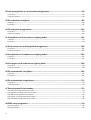 8
8
-
 9
9
-
 10
10
-
 11
11
-
 12
12
-
 13
13
-
 14
14
-
 15
15
-
 16
16
-
 17
17
-
 18
18
-
 19
19
-
 20
20
-
 21
21
-
 22
22
-
 23
23
-
 24
24
-
 25
25
-
 26
26
-
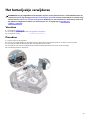 27
27
-
 28
28
-
 29
29
-
 30
30
-
 31
31
-
 32
32
-
 33
33
-
 34
34
-
 35
35
-
 36
36
-
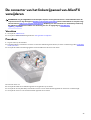 37
37
-
 38
38
-
 39
39
-
 40
40
-
 41
41
-
 42
42
-
 43
43
-
 44
44
-
 45
45
-
 46
46
-
 47
47
-
 48
48
-
 49
49
-
 50
50
-
 51
51
-
 52
52
-
 53
53
-
 54
54
-
 55
55
-
 56
56
-
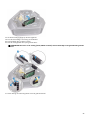 57
57
-
 58
58
-
 59
59
-
 60
60
-
 61
61
-
 62
62
-
 63
63
-
 64
64
-
 65
65
-
 66
66
-
 67
67
-
 68
68
-
 69
69
-
 70
70
-
 71
71
-
 72
72
-
 73
73
-
 74
74
-
 75
75
-
 76
76
-
 77
77
-
 78
78
-
 79
79
-
 80
80
-
 81
81
-
 82
82
-
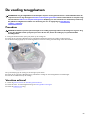 83
83
-
 84
84
-
 85
85
-
 86
86
-
 87
87
-
 88
88
-
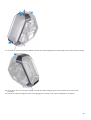 89
89
-
 90
90
-
 91
91
-
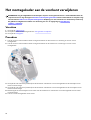 92
92
-
 93
93
-
 94
94
-
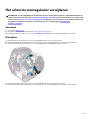 95
95
-
 96
96
-
 97
97
-
 98
98
-
 99
99
-
 100
100
-
 101
101
-
 102
102
-
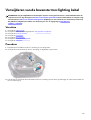 103
103
-
 104
104
-
 105
105
-
 106
106
-
 107
107
-
 108
108
-
 109
109
-
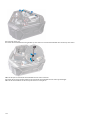 110
110
-
 111
111
-
 112
112
-
 113
113
-
 114
114
-
 115
115
-
 116
116
-
 117
117
-
 118
118
-
 119
119
-
 120
120
-
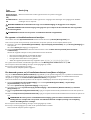 121
121
-
 122
122
-
 123
123
-
 124
124
-
 125
125
-
 126
126